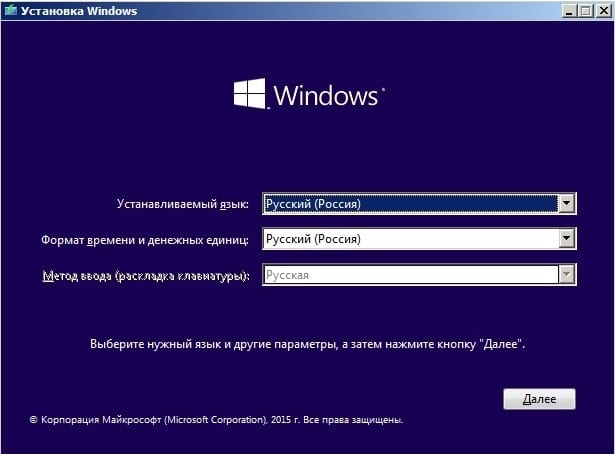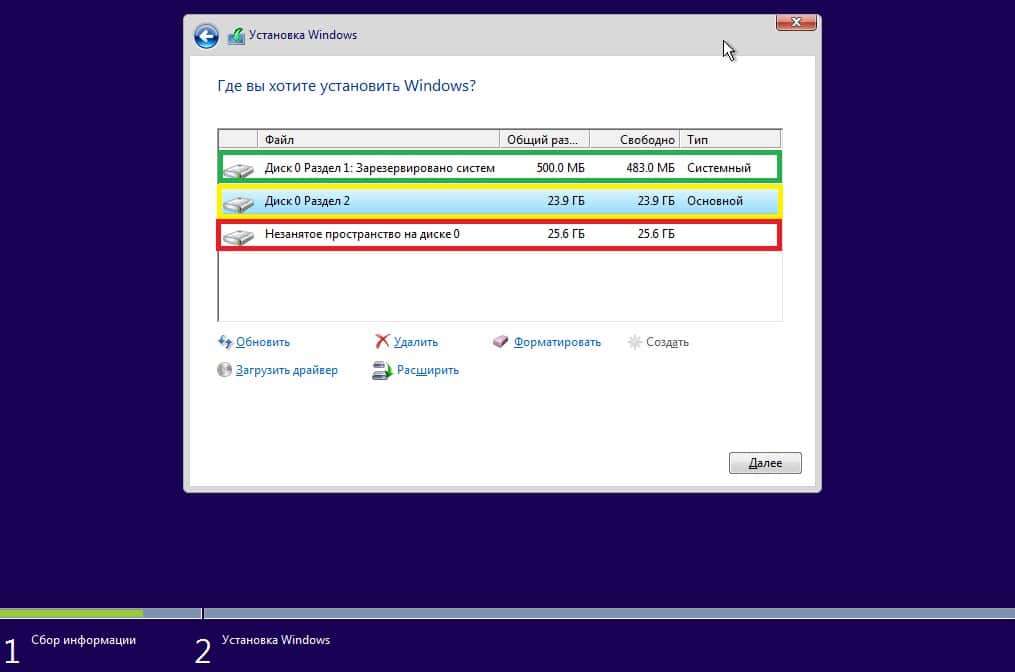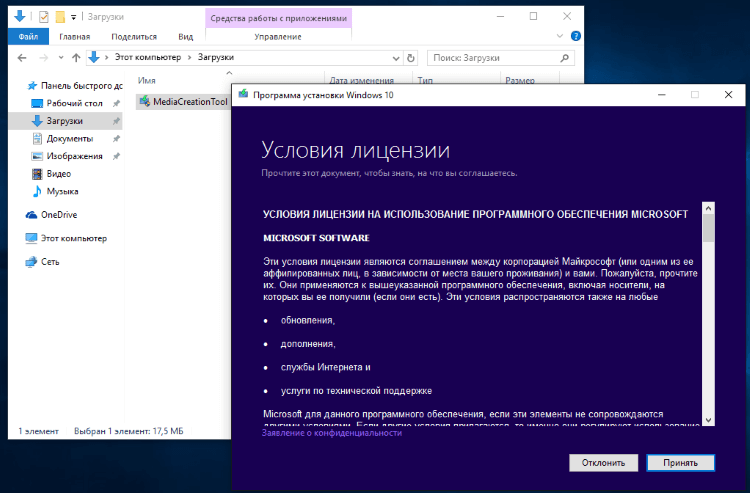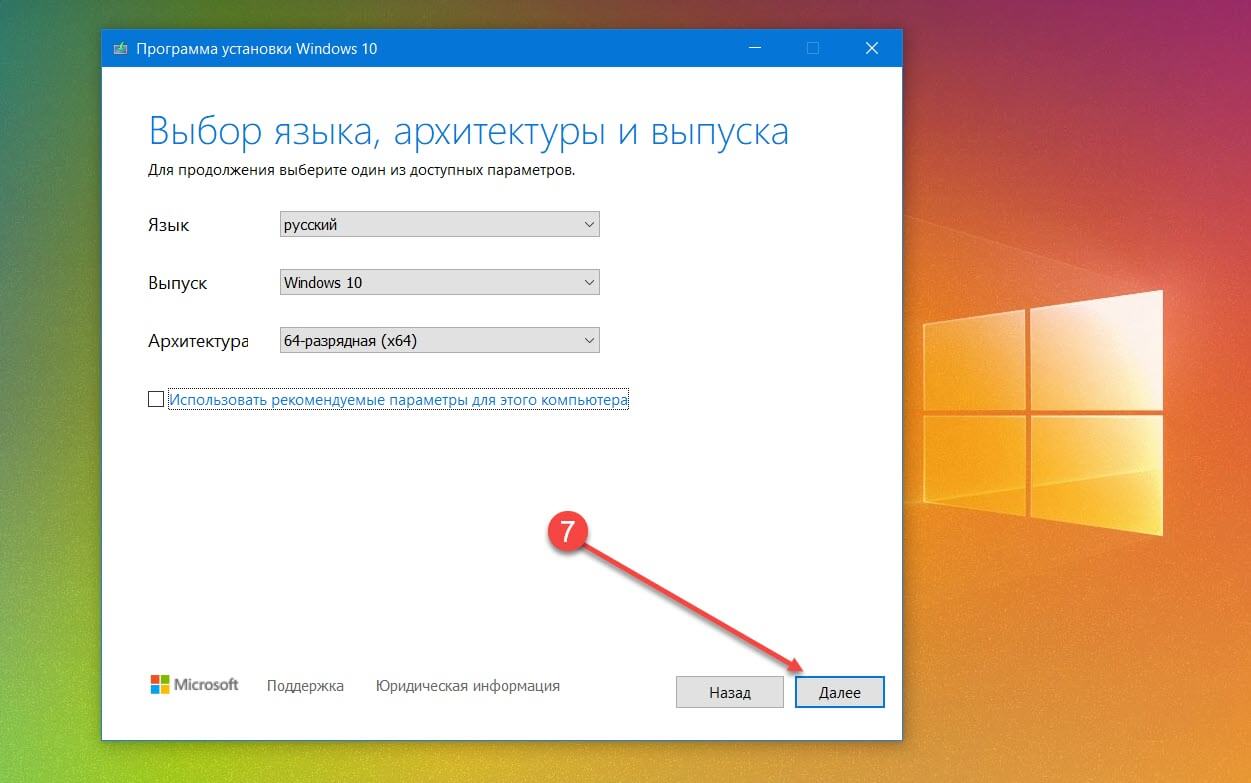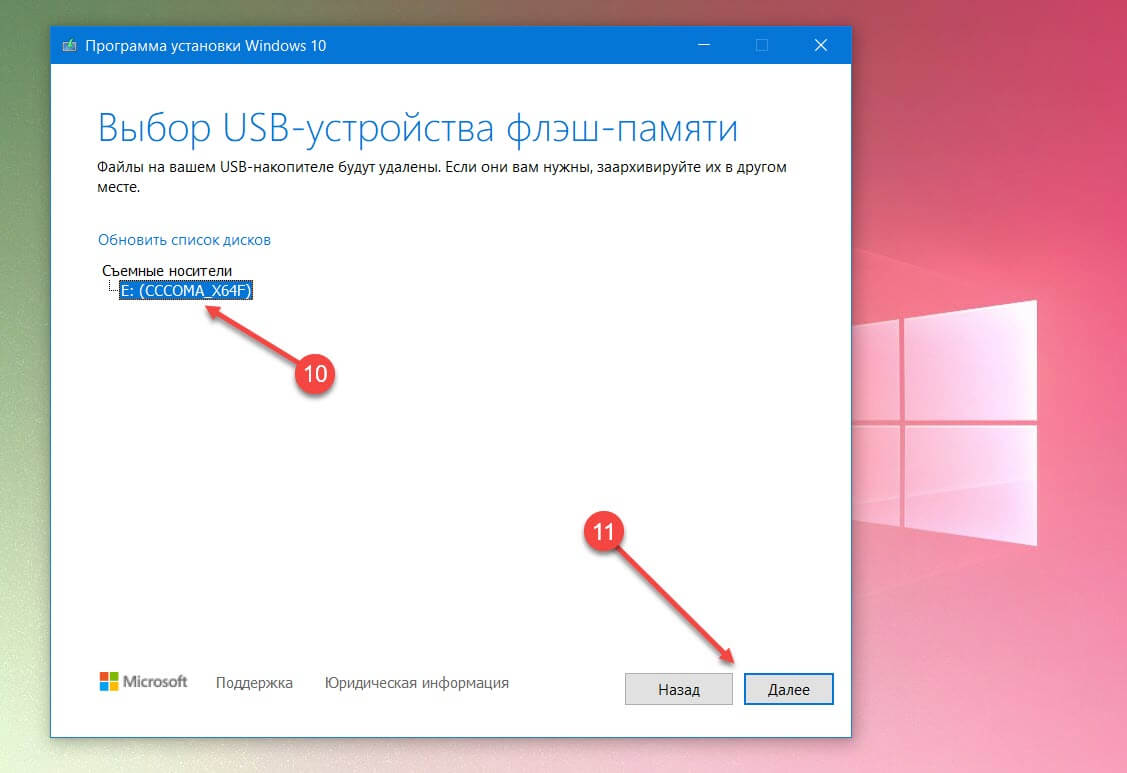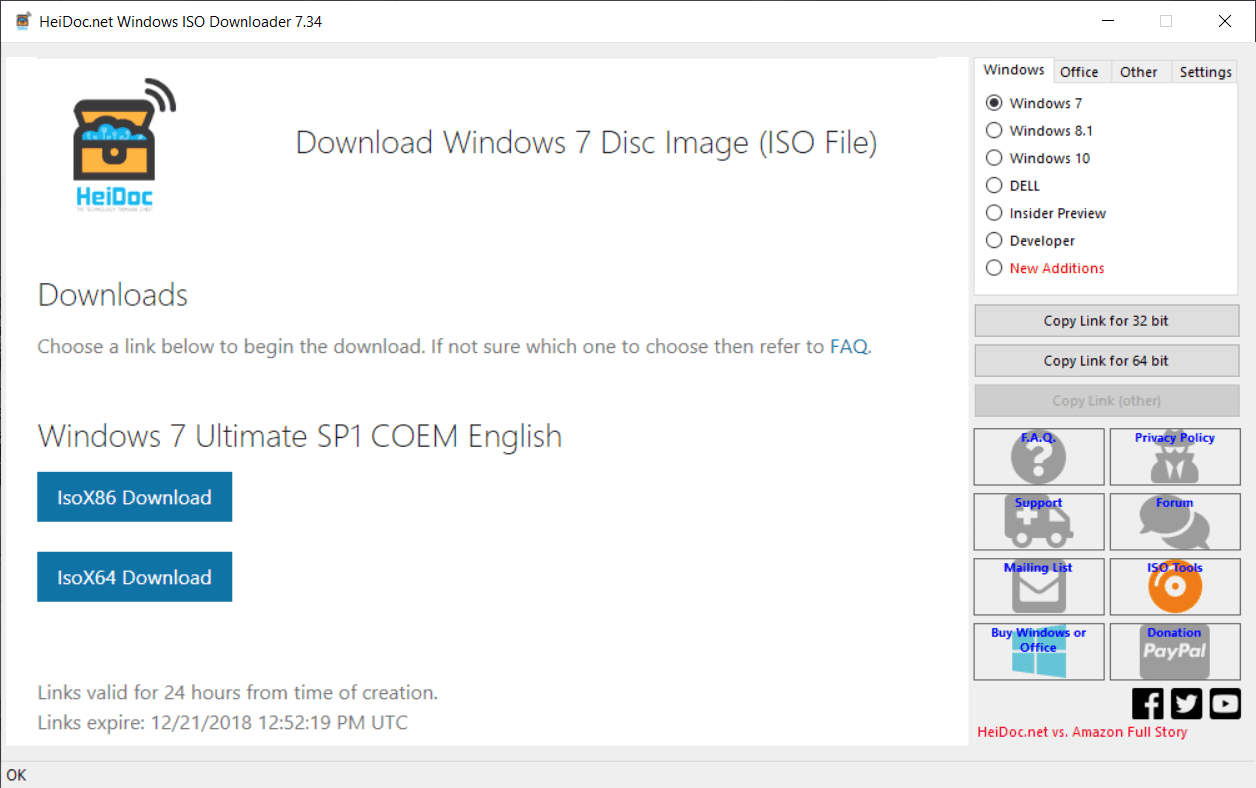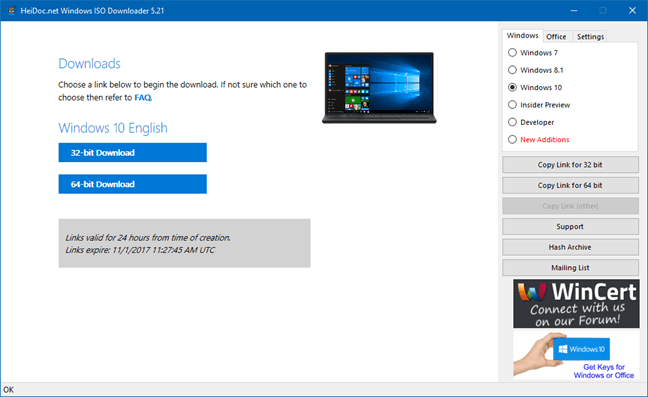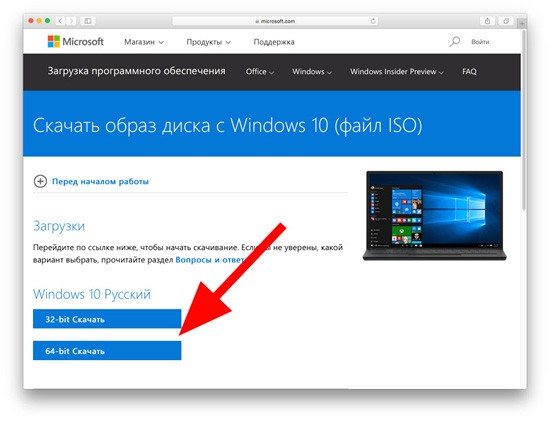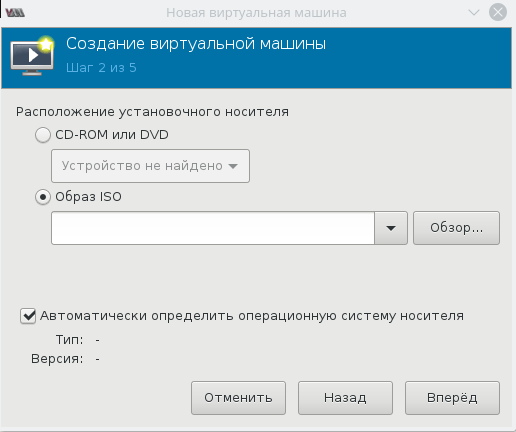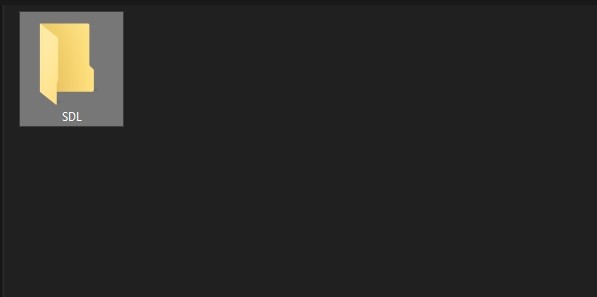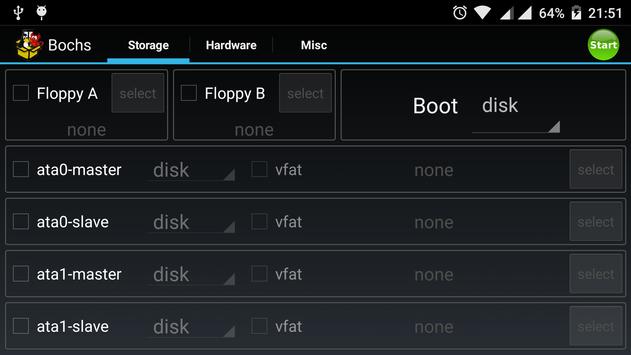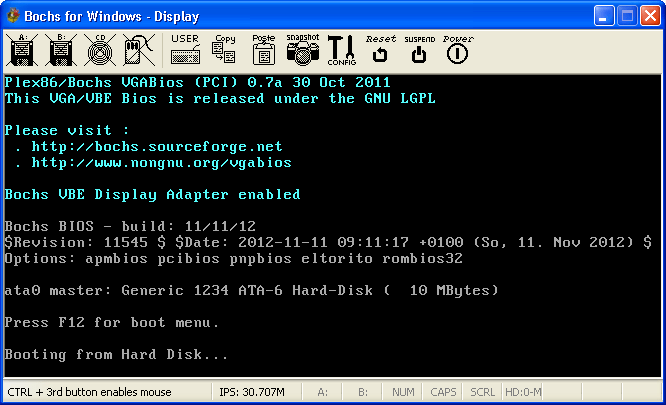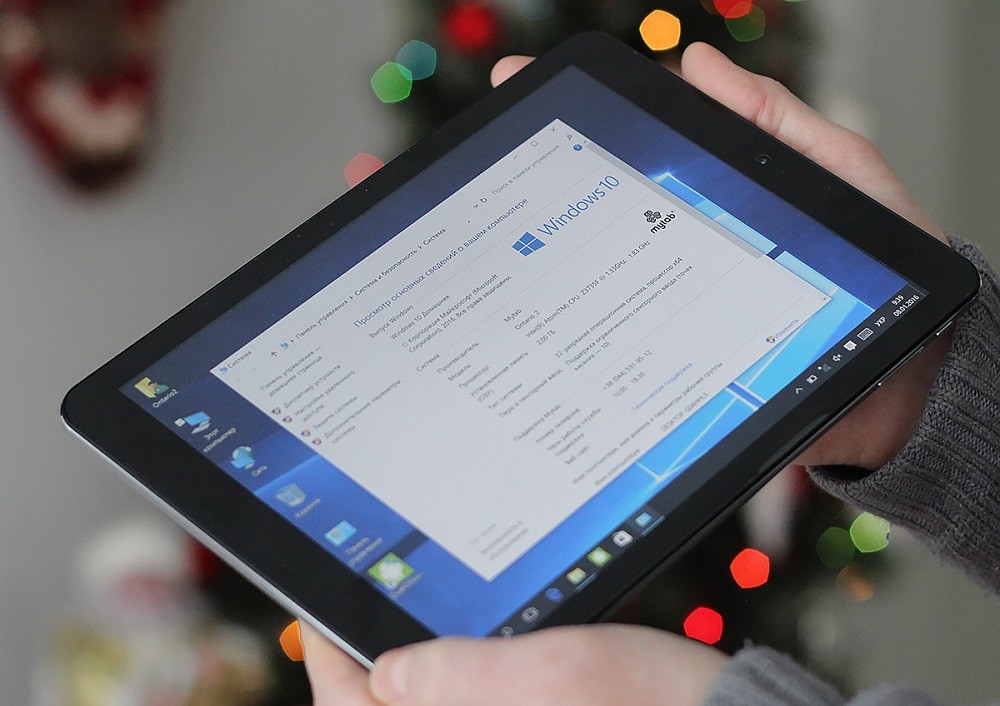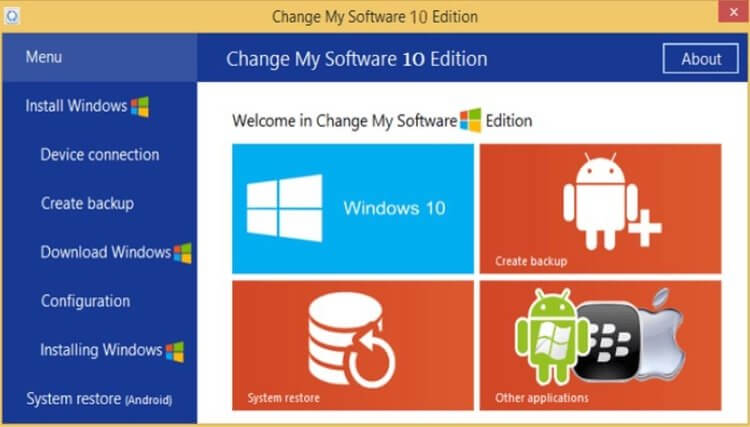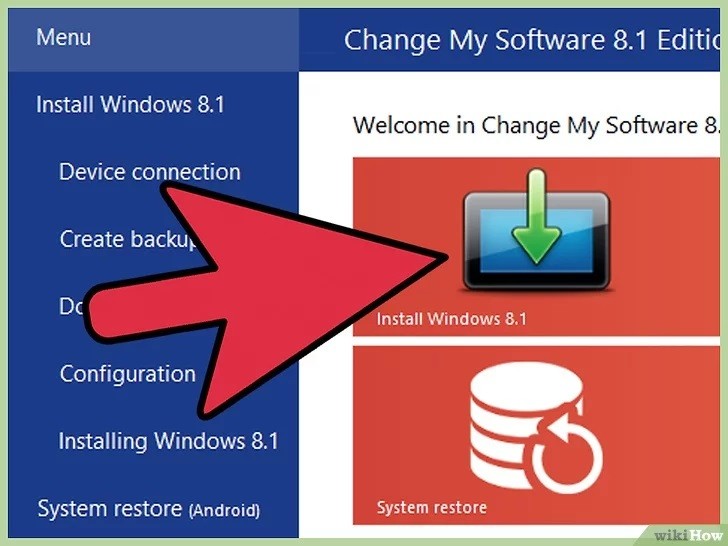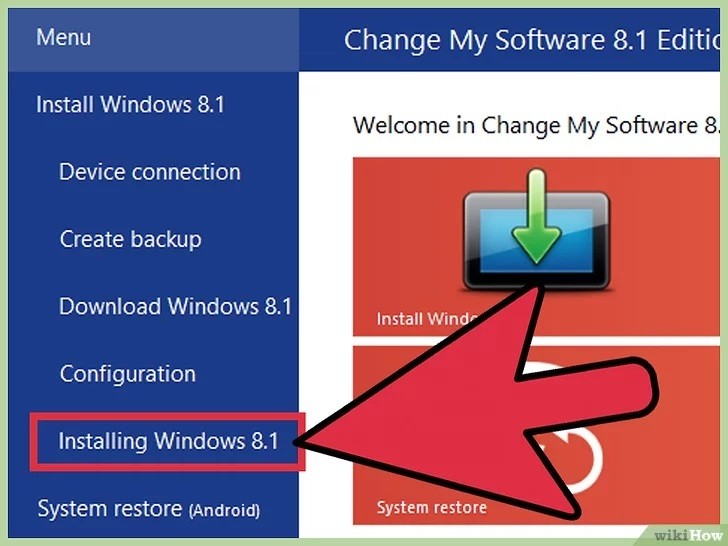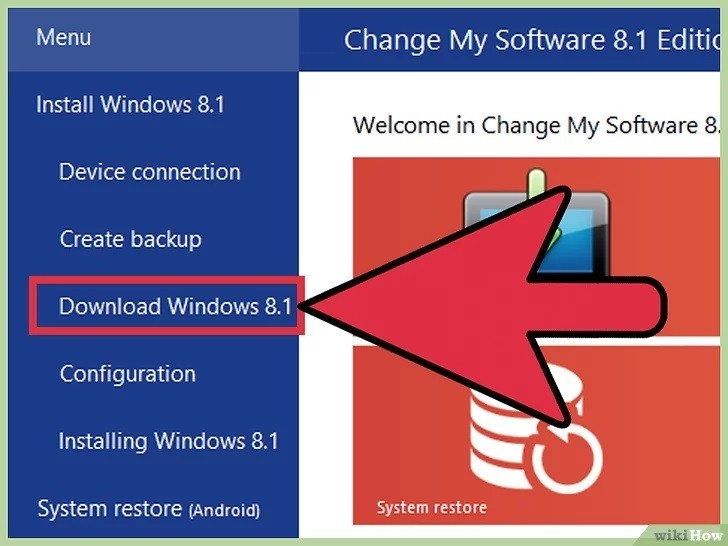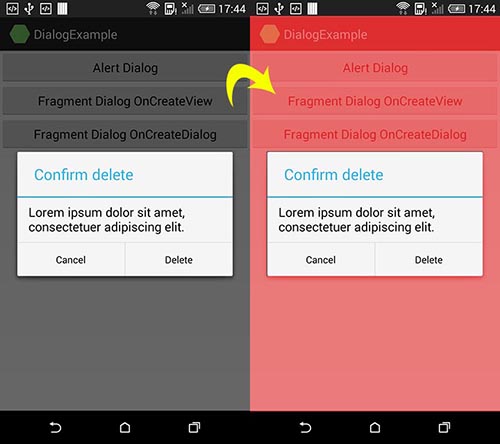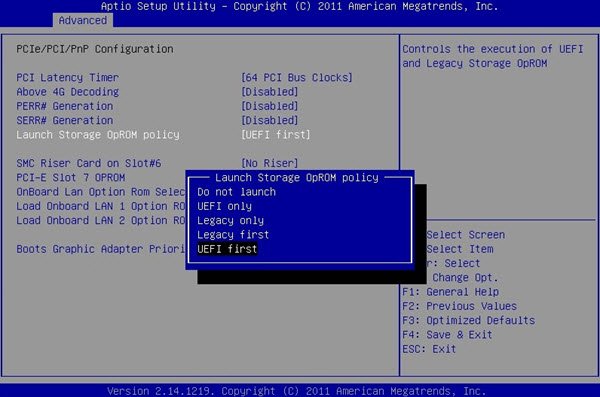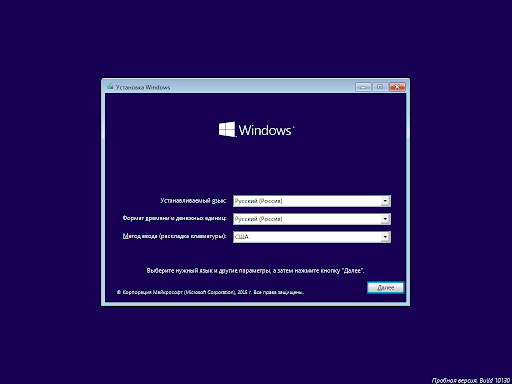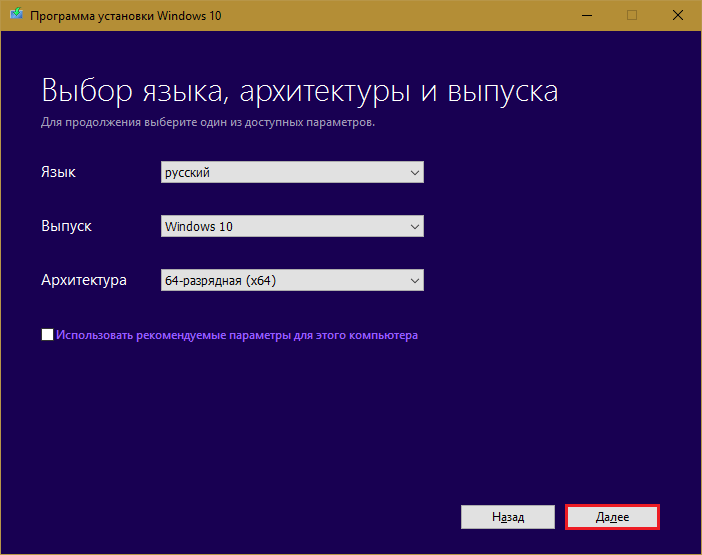У современного пользователя есть возможность выбора среди достаточно широкого спектра девайсов всех мастей с разной архитектурой и работающих на различных операционных системах. Планшеты в большинстве своём функционируют под управлением ОС Android, но есть и немало других вариантов, в частности всем известная Windows, уже давно перекочевавшая со стационарных ПК на мобильные устройства. Почитатели «окон» нередко стремятся оснастить свои планшеты старой доброй операционкой, ведь, как ни крути, а привычный интерфейс греет душу, а иногда просто необходим для выполнения определённых задач. Все существующие ОС предлагают пользователям разный уровень комфорта и функционал. Операционная система Windows предоставляет возможность чувствовать себя «как дома» и на портативных устройствах, позволяя оставаться в рамках комфортной зоны. Кроме отличий рабочей среды, присутствует также разница в требованиях к железу, на маломощные планшеты с процессором менее двух ядер можно даже не пытаться ставить «окна».
Методика установки Windows на планшет с Android.
Кстати, для тех, кто не может определиться с выбором или не считает нужным выбирать, созданы планшеты с вариативным запуском той или иной системы из установленных рядом. Есть возможность реализации Dual Boot и своими руками, если позволяют архитектура процессора и навыки пользователя. Конечно, лучшим решением будет покупка устройства с предустановленной системой, которую вы предпочитаете, но причины, по которым требуется поставить Windows на Android-планшет, у каждого свои. Нередко выбор обусловлен профессиональной деятельностью, ведь многие программы заточены именно под Виндовс. Также пользователю могут быть интересны игры, которые запускаются на данной платформе. Ну а если вопрос всего лишь в интерфейсе и привычной навигации, то решение куда проще – в магазине приложений Google Play Market вы сможете скачать лаунчер для Андроид, который будет имитировать внешнюю оболочку «оконной» операционки. При этом сама система не будет затронута, так что о некорректности работы устройства в данном случае речи не идёт.
Переустановить же систему на планшете не так просто, как на стационарном ПК. К тому же усилиями дилетанта в результате неправильных действий дело может принять совсем нежелательный оборот. Риски превратить устройство в кирпич существуют, даже если железо подходит под устанавливаемую платформу, кроме прочего, вы тут же будете лишены гарантии на планшет, поэтому без крайней необходимости не стоит ставить полноценную ОС, а для решения многих задач подойдёт обыкновенная эмуляция при помощи специального ПО.
На какие девайсы можно установить Windows
В отличие от эмулятора операционной системы, полноценная установка Виндовс на планшет возможна не всегда. Всё дело в больших запросах ОС, она более требовательна, чем Андроид, и вам изначально необходимо определить, поддерживается ли операционка конкретным устройством. Требования предъявляются к железу, объёму памяти, но что не менее важно, кроме желания собственноручно оснастить девайс другой системой управления ресурсами, необходимы также соответствующие навыки у пользователя. Установка Windows на планшет вместо Android – дело хлопотное, но в умелых руках вполне осуществимое. Чтобы корректно поставить ОС, требуются следующие условия:
- ЦП с архитектурой i386/ARM. Процессоры производителей VIA, AMD, IDT, Transmeta отличаются кроссплатформенностью;
- двух, а лучше четырёхъядерный (с частотой ядер не меньше 3 ГГц) планшет с объёмом оперативки от 2 Гб для Windows 7, 8, 10.
Как вы поняли, для установки «окон» потребуется иметь высокопроизводительный планшет, оборудованный мощным процессором. Иначе, даже если систему и удастся поставить, подвисания устройства гарантированы. Кроме того, необходимо заранее позаботиться об актуальных драйверах, которые обеспечат корректную работу операционки.
Необходимые инструменты
Предварительно определившись, какая система будет установлена, и выяснив, достаточно ли под неё ресурсов устройства, готовим соответствующие средства для выполнения работ. Для установки Windows 10, 8, 7 на планшет потребуются следующие инструменты:
- загрузочная флешка или SD-карта ёмкостью 8-16 Гб (в зависимости от выбранной версии ОС) записанным на нём файлом-образом или дистрибутивом Windows, можно также использовать диск, записать его или купить готовый;
- внешний DVD-привод, если в качестве носителя дистрибутива будет использован диск;
- USB-концентратор с тремя свободными портами;
- USB- мышь, клавиатура.
Запись Windows на флешку
Кроме того, что требуется обзавестись копией ОС, её образ необходимо не просто скинуть на носитель, а ещё и сделать флешку загрузочной, ведь нам нужно выполнить установку системы, а не перетащить данные с одного места в другое. Для этой цели используется специальное ПО, например, Media Creation Tool, WinSetupFromUSB, UltraISO, Rufus и прочие. Записать загрузочную флешку, используя специализированный софт, достаточно легко, программа создаст её в автоматическом режиме, вам лишь необходимо указать путь к файлу-образу и начать процесс, используя имеющийся функционал. Рассмотрим на примере простой бесплатной утилиты Rufus процедуру создания загрузочной флешки для установки Windows 7 на планшет:
- скачиваем и устанавливаем Rufus с официального ресурса, запускаем утилиту;
- в разделе «Устройство» должна быть указана флешка, на которую будем записывать;
- указываем путь к файлу-образу Windows;
- пункт «Схема раздела» предполагает выбор схемы для диска, куда будет ставиться Виндовс – MBR (для Legacy/CSM) либо GPT (для UEFI). Параметры в графе Целевая система поменяются автоматом;
- остальные значения пропишутся по умолчанию после выбора дистрибутива;
- жмём кнопку «Старт», подтверждаем действие и ждём окончания процесса записи.
В новой версии утилиты Rufus 3 реализации загрузочной флешки для XP не предусмотрено, так что софт подойдёт для более свежих Windows 7, 8, 10.
Практические способы запуска платформы Windows на Android-устройствах
Прежде чем приступать к решительным действиям, важно определиться с целью необходимости установки «окон» на вашем планшете и прибегнуть к соответствующему способу реализации:
- если вам привычен интерфейс Windows, а функционал не так необходим, устанавливаем лаунчер, который будет представлять собой графическую оболочку Виндовс, при этом весь функционал Андроид останется на прежнем месте;
- для возможности играть в игры, непредусмотренные для системы Android, вполне подходит эмулятор, имитирующий рабочую среду ОС Windows;
- при крайней необходимости применения операционки как рабочей оси, Виндовс устанавливается поверх Андроид;
- если вы желаете использовать на одном девайсе обе операционные системы, лучшим решением будет приобретение мультиплатформенного устройства, поддерживающего разные ОС с возможностью переключения между ними, или девайса с характеристиками процессора, позволяющими ставить рядом разные операционки.
Определившись с тем, для чего необходима Виндовс, выбираем, каким образом будет целесообразнее портировать платформу на девайс. Рассмотрим, как установить ОС Windows на планшет разными способами в соответствии с вашими целями.
Эмуляция Windows средствами Android
Установка эмулятора «оконной» системы на Андроид-планшет – самый безопасной способ реализации среды ОС. Выполнить процедуру, пользуясь инструкцией, сможет даже неопытный пользователь. Существуют разные программы, имитирующие Windows, например QEMU или BOCSH. Первая уже не поддерживается разработчиками, поэтому последние версии ОС эмулировать с её помощью не получится. А вот BOCSH является универсальной утилитой и позволяет портировать любую версию Виндовс в качестве гостевой операционной системы. Для осуществления процедуры выполняем следующие шаги:
- скачиваем и ставим BOCSH на Андроид-девайс;
- скачиваем архив SDL для BOCSH, содержащий BIOS и драйвера и распаковываем его в папку SDL, предварительно созданную на карте памяти девайса;
- загружаем образ Windows в формате IMG в этот же каталог SDL (для запуска восьмёрки или версии выше выполняется конвертация образа из ISO в IMG, для чего существует специальный софт, например MagicISO, PowerISO, UltraISO и прочие);
- запускаем эмулятор BOCSH и наслаждаемся результатом.
Утилита BOCSH отличается поддержкой звука в гостевой ОС и стабильностью работы, но вот скорость при эмуляции последних версий Windows оставляет желать лучшего.
Установка Windows в качестве второй ОС
Итак, вы решили поставить рядом с Андроид операционную систему Виндовс 10, 8 или 7 версии. Перед вами стоит задача не из простых, которая под силу только уверенным пользователям, готовым также в случае чего расстаться с девайсом. Для размещения Windows по соседству с Android используются планшеты с прошивкой UEFI, потому как режим Recovery не предусматривает установку других операционок, помимо родной Android. Если всё сложится удачно, на выходе вы получите девайс с системой Dual Boot, которая обеспечивает вариативный запуск разных ОС, соседствующих и не конфликтующих друг с другом. Процесс доступен только на устройствах, железо которых поддерживает установку двух программных ядер. В ходе работ путём перепрошивки стандартный Android Recovery заменяется на Dual Bootloader, но при этом помним, что несовместимость аппаратной части устройства с программным обеспечением или непредвиденные сбои при подмене консолей могут привести к неприятным последствиям.
Откатить назад свои действия в процедуре замещения предзагрузчика ядра не получиться, поэтому, берясь за дело, необходимо иметь определённые навыки и быть максимально внимательным. Перед этой работой полезно поискать в Интернете дополнительную информацию – возможно, кто-то уже делал подобное с таким же гаджетом и описал возможные проблемы и пути их решения.
На случай, если всё пойдёт не так, как положено, перед проведением работ по установке Виндовс необходимо сделать резервную копию Андроид, записав её на внешний носитель, штатными средствами или с применением стороннего софта. Далее выполняем следующие действия:
- подключаем к планшету установочную флешку или SD-карту с ОС Windows;
- в консоли UEFI выставляем загрузку с указанного носителя (загрузочной флешки);
- устанавливаем Windows 10 (8,7) по аналогии со стационарным компьютером;
- загружаем подходящие драйверы устройств (дисплея, адаптера Wi-Fi и пр.) для корректного функционирования системы.
Установку можно считать завершённой, а при большой удаче драйверы могут и не потребоваться.
Установка Windows вместо Android
Если вы решили установить Windows 7, 8 или 10, полностью заменив систему Андроид, и альтернативные варианты вас не устраивают, а риски не страшат, то рассмотрим, как это сделать. Об условии совместимости с начинкой устройства, как и о пользовательских навыках, не забываем. Процесс предполагает следующие действия:
- Подключаем к планшетнику загрузочную флешку, мышку, клавиатуру через USB-хаб.
- Выполняем перезапуск и переходим к UEFI режиму посредством нажатия клавиши F
- Ставим загрузку с загрузочной флешки и после запуска установщика выбираем вариант «Полная установка».
- Удаляем, создаём по новой и форматируем раздел С в памяти устройства, после чего будет виден его исходный размер. Можно разбить на разделы С и D для удобства, по аналогии с установкой операционки на компьютер. Разбивка диска удалит оболочку и ядро ОС Android, на место которой будет устанавливаться Windows.
- Применяем и подтверждаем выбранные действия.
- Запускаем установку Виндовс.
По завершении процедуры вы получите Windows на своём планшете без альтернативы запуска Android. Если осталось место на диске D, можно вернуть Андроид, поставив ОС как вторую.
Несмотря на кажущуюся простоту портирования «окон» на Андроид-планшет и аналогию с обычной установкой Винды на ПК, в действительности процесс требует большой внимательности со стороны пользователя, начиная от выяснения характеристик девайса и подготовки к выполнению действий и заканчивая непосредственно установкой. Только в случае умело выполненных манипуляций можно рассчитывать на успех реализации «неродной» платформы на устройстве.
Многие пользователи предпочитают обходить стороной планшеты на Windows, полагая, что аналоги на Android и iOS надежнее.
И действительно: гаджеты с установленной операционной системой от Microsoft не выделяются особым внешним изяществом, экономичностью или компактностью.
Но есть у них одно серьезное преимущество: полноценная десктопная ОС, которая позволяет пользоваться теми же системами, играть в игры и работать с папками, что и на персональном компьютере.
Предлагаем вашему вниманию подборку самых топовых моделей.
На что обратить внимание при покупке планшета?
Выбрать хороший гаджет — задача непростая.
К сведению! Выбирая устройство для личного пользования, стоит учитывать следующие моменты:
- Процессор.
Вас приятно удивит четырёхъядерный процессор из линейки Intel Atom даже на самой дешевой модели Windows-планшетов.
Этого хватит и для комфортной работы, и для не самых современных игр (правда, настройки придется убавить).
Модели с Intel Core по производительности гораздо лучше, но и стоят ощутимо дороже. - Объем оперативной памяти.
1 Гб для такой прожорливой системы, как Windows (да-да, с этим не поспоришь), слишком мало: неудобств во время работы будет многовато.
Выбирайте модель, где этот показатель хотя бы в 2 раза больше. - Объем постоянной памяти.
Дешевые Windows-планшеты содержат внутри стандартные флеш-карты памяти на 32 Гб.
Практически всё «съедается» самой системой.
Поэтому покупайте устройство с минимумом 64 Гб памяти и слотом для SD-карт. - Экран.
Больше экран — пользователю удобнее. 8-ми дюймовые планшеты, честно скажем, больше похожи на детскую игрушку.
С десктопными программами на таких работать толком невозможно.
Экран в 10 дюймов и больше — лучше. - Внешние порты.
Как и в пункте выше: чем больше — тем лучше для вас.
Для подключения периферии нужно минимум 2 порта.
Слот для SD-карт понадобится для увеличения памяти, без комбинированного 3.5 Jack для наушников и микрофона не обойтись в случае, если вы слушаете с планшета видео и аудио, и общаетесь с близкими.
Полноценный micro HDMI — вообще замечательно: подключите планшет через шнур к телевизору и наслаждайтесь просмотром фильма на большом экране.
- Время автономной работы.
Чтобы аппарат протянул 4-5 часов, вам необходим аккумулятор объемом 5000 мАч и выше.
Если есть выбор — берите планшет с максимально большим: пара лишних сантиметров корпуса вам погоды не сделает, а комфорта в работе прибавит. - Клавиатура.
Её часто продают в комплекте с планшетом (причем она зачастую играет еще и роль защитной крышки для экрана, подставки, USB-хаба, дополнительной батареи питания и вообще — представляет собой мини док-станцию.
Конечно, она мала и не всякому пользователю придется по душе, но набирать текст на клавиатуре всё же удобнее, чем на сенсорном экране.
Плюсы и минусы моделей на Windows 10
Важно! Сначала расскажем о приятных сторонах планшетов на Windows 10:
- Во-первых, это многооконность;
во-вторых, программы этой операционной системы считаются лучшими и полноценную замену им найти сложно;
- в-третьих, интеграция с периферийными устройствами (клавиатурой, мышью, USB флешкой и прочим) гораздо лучше выражена.
Что касается недостатков:
- Многообразием эти планшеты не отличаются, потому что изготавливаются по единому образцу.
- Приложения хорошие, но их мало. Как и игр.
- Такие планшеты стоят существенно дороже, чем устройства на базе Android. Исключения, конечно, и здесь есть, но не все доверяют китайским брендам третьего эшелона.
Справка! Отталкивайтесь от того, что нужно конкретно вам в настоящее время.
Android-планшет идеально подходит для развлечений: игр, фильмов, музыки, «зависания» в социальных сетях.
Но как рабочий инструмент явно выигрывает планшет с ОС Windows 10.
Рассмотрим рейтинг и обзор лучших моделей по соотношению цены и качества с клавиатурой, а также трансформеров.
Рейтинг ТОП-8 лучших планшетов на Windows 10 2022-2023 года 2022-2023 года
| Место | Модель | Цена |
|---|---|---|
| #1 | Microsoft Surface Pro 7 i3 4Gb 128Gb (2019) | |
| #2 | Microsoft Surface Pro X MSQ1 8Gb 128Gb (2019) | |
| #3 | Lenovo IdeaPad D330 N5000 4Gb 128Gb LTE (2018) | |
| #4 | Microsoft Surface Go 2 Pentium 4Gb 64Gb (2020) | |
| #5 | HP Elite x2 1013 G4 i7 16Gb 512Gb LTE keyboard (2019) | |
| #6 | Microsoft Surface Pro X MSQ1 8Gb 256Gb (2019) | |
| #7 | Microsoft Surface Pro 7 i7 16Gb 512Gb (2019) |
Lenovo IdeaPad D330 N5000 4Gb 128Gb Wi Fi (2018)
Интересный планшет, снискавший большую популярность.

Благодаря мощному 4-ядерному процессору с ОЗУ 4 ГБ моментально откликается на команды, а память в 128 ГБ позволяет сохранять массу нужно информации любого вида.
Установлен разъем мини-джек для наушников и микрофона, а также пара портов USB 2.0.
Экран сенсорный IPS на 10.1″, есть 2 камеры: 2 и 5 Мп. Есть 2 модуля сотовой связи. Зарядки аккумулятора хватит на несколько часов беспрерывной работы.
Технические характеристики:
- размеры: 249x186x18 мм;
- вес: 1106 г;
- ёмкость аккумулятора: 5080 мА⋅ч;
- Bluetooth: 4.2;
- Wi-Fi: 802.11ac.
Преимущества
- надежная конструкция;
- легкий;
- долго держит батарею;
- есть разъем для док-станции;
- акселерометр;
- автоматическая ориентация экрана.
Недостатки
- слишком маленький экран;
- подсветка у клавиатуры отсутствует;
- глянцевый экран бликует.
Microsoft Surface Pro 7 i3 4Gb 128Gb (2019)
Отличная модель как для работы, так и для отдыха.

Видеопроцессор — Intel UHD Graphics. Экран крупнокалиберный — 12.3″, 2736×1824, с глянцевым покрытием.
Есть автоматическая ориентация экрана. Звук стерео.
Разрешение фронтальной камеры 5 МП, основной (тыловой) камеры 8 МП. Отслеживается практически стопроцентный охват «треугольника» цветового пространства sRGB.
Технические характеристики:
- ДхШхГ: 292.1x201x8.5 мм;
- масса: 775 г;
- Bluetooth: 5.0;
- Wi-Fi: 802.11ax;
- число пикселей на дюйм (PPI): 267.
Преимущества
- mini jack 3.5 mm;
- USB Type-C;
- опциональная QWERTY-клавиатура;
- датчик освещенности;
- гироскоп;
- есть слот microsdx.
Недостатки
- слабоватый аккумулятор;
- дорогой.
Microsoft Surface Pro X MSQ1 8Gb 128Gb (2019)
Первый планшет на базе собственного ARM-процессора — премиальное устройство по доступной цене.

На одной зарядке работает 13 часов (благодаря ARM-чипу). Есть фирменный стилус и док-станция.
Корпус изготовлен из анодированного алюминия, он тонкий и мало весит. Соотношение дисплея и корпуса — 84 %.
Технические характеристики:
- стандарты связи: 3G, 4G (LTE);
- параметр: 287x208x7.3 мм;
- вес: 774 г;
- съемка видео: 3840х2160 пикс.
Преимущества
- 1 x Surface Connect port;
- совместим с Surface Dial;
- качественная сборка;
- функция быстрой зарядки;
- гироскоп.
Недостатки
- всего один цвет корпуса;
- подключение к компьютеру по USB невозможно.
Lenovo IdeaPad D330 N5000 4Gb 128Gb LTE (2018)
Шустрый и качественный планшет с отменной автономностью.

Экран яркий и шустрый, отзывчивый, легко тянет FHD 1080p, тянет и 4К, но уже не так легко.
Есть слот под симку на 4G и слот для микро SD до 128Gb.
Процессор Intel Celeron N5000 1100 МГц, видеопроцессор — Intel HD Graphics (Gemini Lake).
Технические характеристики:
- размеры: 249x186x18 мм;
- вес: 1106 г;
- аккумулятор: 5080 мА⋅ч;
- поддерживает видео-форматы: MPEG-4, WMV, MKV, H.264, H.263, MOV, MP4.
Преимущества
- mini jack 3.5 mm;
- объемная батарея;
- крепкие магниты;
- хорошо работает Wi-Fi.
Недостатки
- нет отдельного выхода HDMI;
- тяжелый;
- сильно греется при долгой работе и большой нагрузке.
Microsoft Surface Go 2 Pentium 4Gb 64Gb (2020)
Модель со стилусом для любителей рисовать и делать рукописные заметки.

Мощности хватит на решение задач офисного характера, а также многие «игрушки» на средних настройках.
В комплекте идет чехол-клавиатура Surface Go: пара движений — и планшет превращается в миниатюрный ноутбук.
Корпус изготовлен из металла. Стекло — Gorilla Glass. Время работы на аккумуляторе — 10 часов.
Технические характеристики:
- масса: 540 г.;
- размеры: 245x175x8.3 мм;
- камера тыловая: 8 МПикс;
- камера фронтальная: 5 МПикс;
- Wi-Fi: 6 (802.11ax);
- Bluetooth: v 5.0.
Преимущества
- система аутентификации Windows Hello;
- фронтальные стереодинамики;
- магнитометр;
- датчик приближения;
- дисплей IPS.
Недостатки
- экран не широкоформатный;
- подключения к компьютеру по USB нет.
HP Elite x2 1013 G4 i7 16Gb 512Gb LTE keyboard (2019)
Оцените удобный и универсальный планшет с повышенной безопасностью.

Корпус из прочного металла. Есть акселерометр, микрофон и динамики встроенные.
Мобильная связь — 3G, LTE. Видеопроцессор — Intel UHD Graphics 620, экран — 13″, 1920×1280, IPS, глянцевый. Страна-производитель — Китай.
Гарантийный срок — 1 год.
Технические характеристики:
- масса: 1,17 кг;
- размеры: 289.3×221.9×14.2 мм;
- вес: 1170 г;
- ёмкость аккумулятора: 47 Вт⋅ч.
Преимущества
- изысканный внешний вид;
- высокая производительность;
- подсветка клавиатуры;
- прочный корпус;
- mini jack 3.5 mm.
Недостатки
- дорогой;
- нет сканера отпечатка пальца.
Microsoft Surface Pro X MSQ1 8Gb 256Gb (2019)
Не просто планшет, а рабочая станция в миниатюре.

Экран — глянцевый, мультитач, емкостный, с диагональю 13″ и разрешением 2880×1920.
Видеопроцессор Adreno 685 обеспечивает пользователя чистой и яркой картинкой.
Есть поддержка Bluetooth и Wi-Fi, датчик освещенности, гироскоп, акселерометр, ГЛОНАСС, автоматическая ориентация экрана.
QWERTY-клавиатура используется опционально. GPS — с поддержкой A-GPS. Звук — стерео.
Технические характеристики:
- ДхШхГ: 287x208x7.3 мм;
- масса: 774 г;
- время работы: 13 часов;
- число пикселей на дюйм (PPI): 266;
- встроенной памяти: 256 ГБ;
- частота процессора: 3000 МГц.
Преимущества
- совместим с Surface Dial;
- 1 x nano SIM;
- Surface Keyboard connector port;
- 1 x Surface Connect port;
- разъем для док-станции;
- есть USB Type-C.
Недостатки
- высокий ценник;
- невозможно подключить к компьютеру через USB;
- нет слота для карты памяти.
Microsoft Surface Pro 7 i7 16Gb 512Gb (2019)
Одно из самых интересных устройств уходящего года года.

Новый порт USB Type-C поддерживает 2 4K-дисплея (с частотой обновления 60 Гц), хабы и способен передавать данные.
Совместим с Surface Dial. От батареи работает до 10, 5 часов. Есть датчик рассеянного света, акселерометр, гироскоп и магнитометр.
Для корпоративной безопасности установлен чип TPM. Разрешение и цветовые характеристики экрана позволяют владельцу смотреть фильмы в отменном качестве.
Технические характеристики:
- технология Bluetooth Wireless 5.0;
- габариты: 292x201x8.5мм;
- масса: 790 г;
- объем встроенной памяти: 512 ГБ;
- оперативной памяти: 16 ГБ LPDDR4.
Преимущества
- быстрая зарядка;
- порт Surface Connect;
- функция Instant On;
- 2 цвета клавиатуры: «ледяной синий» и «красный мак»;
- двухполярные микрофоны Studio Mic.
Недостатки
- нет голосового саппорта для линейки surface на территории РФ, как и официального
- сервиса;
- медленный SSD;
- шумный вентилятор.
Отзывы
Если вы пользовались товарами, про которые шла речь в статье, оставьте, пожалуйста, отзыв в форме, которая находится ниже.
Ваш отзыв поможет кому-то сделать выбор. Спасибо, что делитесь опытом!
Отзывы покупателей
{{ reviewsOverall }} / 5 Оценка (3 всего оценили)
Всего отзывов: Добавьте ваш отзыв:
Сортировать по:
Be the first to leave a review.
{{{ review.rating_title }}}
{{{review.rating_comment | nl2br}}}
Ответы на отзыв ({{review.rating_replies.length}})
This review has no replies yet.
Показать еще отзывы
Показать еще отзывы
Заключение
У планшетов на Windows масса достоинств. Это:
- хорошо продуманная автономность;
- высокое разрешение экрана;
- мощные видеокарты и многое другое.
Выбрать подходящую модель 2022-2023 года и сложно, и просто одновременно.
Не торопитесь, найдите максимум информации и изучайте варианты, как говорится, вдоль и поперек. Тогда и риск купить некачественный продукт сводится к нулю.
Полезное видео
В данном видео представлен обзор лучших планшетов на Windows:
В современном мире практически всегда есть выбор операционных систем. Вовсе не обязательно пользоваться Android на планшете. Если Windows 10 выглядит более привычно или нравятся ее функции, вполне реально ее установить на планшетный компьютер. Это действительно комфортная, функциональная и быстрая операционная система (ОС), у которой тем не менее есть определенные ограничения. Дальше рассмотрим, как переустановить Windows 10 на планшете или сделать ее дополнительной операционной системой.
На какое Android-устройство можно установить Windows 10?
Windows накладывает определенные требования к мобильному устройству, что делает невозможным инсталляцию ОС на маломощных и старых девайсах. В сравнении с Android данная платформа более требовательна, поэтому следует заранее узнать, будет ли она работать на устройстве. В противном случае уровень производительности может оказаться гораздо ниже комфортного минимума.
Основные требования:
- Процессор, основанный на архитектуре i386/ARM. Особенно хороши будут ЦП от VIA, AMD, IDT, Transmeta, так как они меньше заточены под Android и неплохо справляются с Windows 10.
- ЦП с 4 ядрами, желательно с частотой от 3 ГГц.
- Объем оперативной памяти от 2 Гб.
Перед тем, как установить на планшет Windows 10, следует сверить требования с заявленными производителем мощностями. Если устройство слабее указанных параметров, практически наверняка будут постоянные подвисания и проблемы с производительностью. Альтернативный и немного менее требовательный путь – поставить систему от Microsoft в роли дополнительной платформы посредством эмулятора.
Читайте также: Как прошить планшет на Android?
Как на планшет установить Windows 10?
Существует 3 основных варианта, как установить Windows 10 на Android планшет:
- сэмулировать ОС на Android – Windows будет в оконном режиме;
- установить в качестве дополнительной ОС;
- полностью переустановить систему.
Самый простой метод в реализации – использовать эмулятор, он же наиболее безопасный. Для этого потребуются специальные программы, в данном случае нам подойдут QEMU или BOCSH. Недостаток первого варианта – его активно не поддерживают, соответственно, самые актуальные модификации Windows 10 не будут работать. Поэтому лучше выбрать BOCSH.
Как установить Windows 10 на планшет с Android:
- Загружаем и устанавливаем BOCSH.
- Создаем на планшете папку для новой ОС.
- Скачиваем SDL архив, который потребуется для эмуляции в BOCSH BIOS и драйверов.
- Загружаем с сети подходящий образ Windows (в приоритете IMG или ISO, который легко конвертировать в IMG через UltraISO), и кладем в папку SDL.
- Включаем эмулятор и видим новую ОС.
Главный недостаток способа – низкая производительность, в качестве полноценной ОС для постоянного использования он не подойдет. Если же нужно открыть пару программ, то это лучший метод.
Альтернативный путь – установить дополнительную ОС, которая собой не заменяет Android. Это непростая и опасная задача, в процессе реализации устройство может выйти из строя. Для реализации метода потребуется планшет с UEFI прошивкой, а также планшет должен поддерживать инсталляцию пару программных ядер. Если готовы принять риски, следуем инструкции.
Алгоритм действий:
- Меняем Android Recovery на Dual Bootloader. Рекомендуем использовать тактику MultiROM.
- Создаем установочную USB-флешку или SD-карту с дистрибутивом Windows.
- Подключаем накопитель с установочным образом к планшету.
- Загружаем планшет через UEFI и устанавливаем приоритет запуска на съемный накопитель.
- Стандартным образом устанавливаем Windows 10 или другие версии.
- Скачиваем драйвера и ставим их в систему для корректной работы с Wi-Fi-адаптером, дисплеем и прочими компонентами.
Если все сделано правильно и планшет поддерживает данный режим, при запуске будет выбор между Android и Windows.
Читайте также: Как настроить планшет на Android?
Переустановка Windows 10 на планшете
Последний вариант предусматривает замену встроенной оболочки Android на Windows. Этот способ также связан с рисками, поэтому стоит следовать инструкции.
Что делать:
- Всовываем в свободный USB-разъем флешку с установочной версией Windows, а также подключаем мышку и клавиатуру. Для этого потребуется USB-хаб.
- Перезагружаем устройство и переходим в UEFI (заблаговременно установленный). Для этого нажимаем клавишу F.
- Выбираем загрузку с флешки и устанавливаем режим «Полная установка».
- Удаляем, генерируем и чистим диск C. При желании реально создать и дополнительные разделы. Во время разбивки ядро Android и оболочка будут стерты с диска.
- Выдаем разрешение на начало инсталляции.
- Перезагружаем планшет и видим на нем ОС Windows.
Большинство процедур по установке Windows 10 – это потенциально опасные действия, которые могут вывести из строя планшет и с ним придется попрощаться. Чтобы не рисковать, лучше использовать эмулятор. Тем, кто желает полной замены, придется пойти на риски.

Андрей
Остались вопросы по теме?
Задать вопрос
Установка сторонней операционной системы на Android-устройство – это звучит, как какая-то странная причуда. Однако, если вы один из тех, кто задается вопросом, как установить ОС Виндовс 10 на свой планшет Андроид и зачем это нужно, значит, вы сможете найти ответы здесь. Если после прочитанного материала у вас появится желание попробовать повторить процесс установки на своем планшете, будьте готовы к эксперименту.
Для чего это может понадобиться?
Что ж, в настоящее время уже есть множество доступных планшетов с Windows. Итак, в чем же необходимость установки ОС Windows 10 на Android-планшет? Очень правильный вопрос, на который постараемся дальше найти ответ.
Хотя уже доступно большое количество планшетов Windows, однако доминирование на рынке сохраняется за планшетами с Android. Устройства на базе Андроид неизменно предлагают больше технической осуществимости и возможностей, и именно это сделало их одними из лучших вариантов для реализации кастомных функций.
На самом деле, некоторые из Android-планшетов даже поставляются с опцией клавиатуры, что делает их еще более практичными для использования в качестве варианта с ОС Windows 10. Это дает гораздо больший функционал, чем сам Android, и значительно обогащает удовольствие от ежедневного использования устройства.
Какие системные требования для гаджета
Чтобы Виндовс работал стабильно, к планшету всего два требования – процессор и оперативная память. Вот рекомендуемые системные требования:
- Двух- или четырехъядерный процессор с тактовой частотой не менее 3 ГГц.
- ОЗУ – не менее 4 ГБ.
- Внутренняя память или Micro SD объемом 8 ГБ.
Необходимые инструменты
Для установки Windows 10 на планшет вам понадобится:
- стабильное подключение к интернету;
- SD-карта емкостью 8-16 Гб;
- программа Change My Software или эмулятор Bochs;
- загрузочная флешка;
- USB-кабель;
- USB-хаб;
- клавиатура;
- мышка.
Создание загрузочной флешки
Для одного из способов понадобится загрузочная флешка, поэтому далее будет информация о том, как ее сделать.
Через Windows Media Creation Tool
Windows Media Creation Tool – это простой бесплатный инструмент Microsoft для самостоятельного создания установочных носителей. Программа сама загружает файлы ОС с серверов Microsoft через интернет, а затем позволяет сохранить их в ISO-файл, который позже можно записать на флешку, тем самым создав установочный носитель.
- Запустите Media Creation Tool и примите условия лицензии.
- Программа начнет подготовку компонентов установщика системы.
- Теперь кликните «Создать установочный носитель».
- Выберите из списка системную архитектуру (32-или 64-бит) и нажмите «Далее». Большинство современных процессоров поддерживают обе версии системы, но для планшета лучше выбрать 32-битную.
- Подключите к компьютеру пустую флешку емкостью не менее 8 ГБ, а затем выберите ее в программе.
- Приложение начнет загрузку из интернета установочных файлов ОС. В зависимости от скорости соединения и флешки, процесс длится от нескольких десятков минут до нескольких часов.
- После завершения работы программы можно извлечь готовую флешку из порта USB и с помощью нее начать установку Винды на планшете.
Через Windows ISO Downloader и Rufus
Windows ISO Downloader – это неофициальная бесплатная программа, которая позволяет загружать образ исходных установочных дисков Windows и Office с серверов Microsoft.
В отличие от Media Creation Tool, описанного выше, программа позволяет загрузить файл ISO установочной версии ОС, содержащей конкретное обновление. Загруженный ISO затем можно записать на флешку с помощью популярной программы Rufus.
- Запустите Windows ISO Downloader, нажмите на него и установите флажок Windows 10.
- Выберите нужную версию Винды и подтвердите выбор (чем новее версия, тем меньше обновлений планшет будет загружать после установки ОС).
- Теперь выберите из списка нужный язык.
- Затем вы можете выбрать архитектуру системы – каждый из них имеет отдельный установочный носитель. Как было сказано – для планшетов рекомендуется 32-битная.
- Нажмите на «Сохранить», выберите место на диске, где программа разместит загружаемый файл ISO.
- Начнется загрузка файла, содержащего образ установочного диска Windows 10.
- После окончания загрузки запустите программу Rufus, подключите пустую флешку к USB-порту, нажмите на значок и наведите на диск загруженный файл ISO.
- Теперь нажмите на «Пуск», чтобы начать создание установочного носителя Windows 10 на USB. Перед запуском программа выдаст предупреждение об удалении всех существующих данных с флешки.
- Время создания установочного носителя зависит от скорости флешки и может занять от нескольких до десятков минут.
- После завершения процесса создания установки Rufus будет отображать информацию о готовности.
Способы запуска Windows 10 на планшете с Android
Установка Windows 10 на Android-планшет может быть не так проста, как кажется. Убедитесь, что планшет оснащен всеми функциями, необходимыми для поддержки функций Windows. Также будьте готовы к некоторым программным сбоям, с которыми вы можете столкнуться.
Лучшим вариантом было бы выбрать чистую установку. Это может помочь избежать таких проблем, как несовместимость или аналогичные другие неполадки.
Один из лучших вариантов, который стоит использовать при установке Виндовс на планшет, – это использовать инструмент Change My Software. Однако имейте в виду, что программа принадлежит стороннему ресурсу, и вам придется использовать ее на свой страх и риск.
Эмуляция с помощью Bochs
Запустить Windows 10 можно с помощью эмулятора. Несмотря на то, что он работает очень медленно, это безопасный метод.
Используя несколько простых шагов, вы можете запустить Windows 10 на своем устройстве, и результат, несомненно, произведет на вас впечатление. Для выполнения этого проекта нужно сделать определенные вещи, которые приведены ниже. Кроме того, необходимо иметь на планшете не менее 4 ГБ оперативной памяти, а также SD-карту на 16 ГБ.
Основная концепция запуска Винды на вашем Android-устройстве – это эмуляция или виртуализация операционной системы. Поэтому сначала нужно сделать виртуальный жесткий диск, на который установим Windows 10. Затем образ жесткого диска скопируем на наше Android-устройство. А в конце необходимо запустить ОС, эмулируя ее в Bochs на самом планшете.
Итак, приступим к установке:
- Первым делом необходимо скачать ISO образ Windows 10 с помощью торрента, менеджер Qemu для вашего ПК, Bochs для Android, архив SDL для BOCSH, содержащий BIOS и драйвера.
- Откройте QEMU manager после его установки.
- Нажмите на кнопку «+» или создайте новую виртуальную машину.
- Теперь нажмите на диски, чтобы выбрать файл ISO в диспетчере и нажмите кнопку «ОК».
- Затем установите Windows 10 на виртуальную машину. Этот процесс занимает время, поэтому, пожалуйста, подождите. Просто нажмите зеленую кнопку со стрелкой, и процесс начнется.
- Следуйте инструкциям по установке Windows 10. Загрузка драйверов займет около 5 минут, а затем начнется основная установка.
Теперь пришло время работать с файлами на Android-планшете.
- Прежде всего, создайте папку с именем SDL на своей SD-карте. Затем скопируйте файлы из виртуальной машины, архив SDL и ISO файл.
- Теперь установите BOCHS.APK в вашем устройстве.
- Далее нажмите на значок приложения BOCHS на вашем лаунчере и запускайте Windows. Загрузка ОС может занять до 15 минут.
- Как только Винда запустится, вы можете приступить к исследованию ОС.
Но помните: это только для ознакомления, а не для использования. Windows через эмулятор работает медленно, а также не пригоден для выполнения каких-либо сложных задач.
Установка ОС в качестве второй системы
Как уже упоминалось, убедитесь, что Android-планшет имеет необходимую производительность.
Существует один фактор, о котором вы должны помнить, прежде чем найти ОС Windows 10 для Android и установить ее. Заключается он в том, что не получится установить подлинную копию Винды на свой планшет, поэтому все дальнейшие действия необходимо выполнять с предельной осторожностью.
Шаг 1 – Скачайте и установите Change My Software
Первым шагом будет установка программы Change My Software на ваш компьютер. Данное приложение доступно в различных конфигурациях для различных версий ОС Windows. Поскольку мы заинтересованы в установке Windows 10 на планшет, работающим на Android, нужно установить конкретную версию Change My Software tool, предназначенную для Windows 10.
Шаг 2 – установка Windows 10
После установки Change My Software на компьютер можно переходить к следующему шагу. Помните, что вам понадобится стабильное и высокоскоростное подключение к интернету. Внимательно следуйте приведенным ниже инструкциям:
- Подключите свое Android-устройство к ПК с помощью USB-кабеля.
- Запустите инструмент «изменить мое программное обеспечение в соответствии требуемой версией».
- Выберите опцию для Android, а затем выберите подходящий язык.
- Инструмент начнет загрузку драйверов, нужных для вашей версии Windows 10 на Android-планшет.
- Как только драйверы будут установлены, нажмите на опцию «Установка из интерфейса».
- Убедитесь, что ваш планшет подключен к компьютеру, когда установка включена. Чтобы использовать как Android, так и Windows в режиме двойной загрузки, не устанавливайте флажок «Удалить Android».
- Подождите, пока установка не будет завершена. Как только это произойдет, Android-планшет загрузится в Windows 10. Если вы выбрали опцию двойной загрузки, ваш планшет загрузится на экран «Выберите операционную систему».
Важно отметить, что вы аннулируете свою гарантию на устройство. Просто убедитесь, что вы внимательно следили за опциями и выбрали правильные варианты при установке Windows 10 на свой планшет. Соблюдайте осторожность, следуя советам и рекомендациям, которые здесь были изложены.
Установка Windows 10 вместо Android
Если хотите попробовать поставить Windows 10, при этом полностью удалив Android, будьте готовы к сопутствующим рискам. Также неплохо было бы иметь соответствующие навыки по установке Винды. Делается это следующим образом:
- Подключите к планшету USB-хаб, а к нему – загрузочную флешку, мышь и клавиатуру.
- Перезапустите устройство и запустите UEFI-режим нажатием одной из клавиш F.
- Выберите загрузочную флешку в качестве приоритетной.
- Когда появится меню, кликните «Полная установка».
- Запустится стандартная установка Винды. Все, что вам нужно – это форматировать внутреннюю память и разбить ее на разделы. В один из этих разделов и установите Windows.
- Процесс установки ничем не отличается, просто подтверждаете все действия и ждете.
- Как только она завершится, можно запускать ОС.
Возможные проблемы
Чтобы избежать каких-либо проблем, с которыми вы, вероятно, столкнетесь, было бы неплохо выбрать чистую установку Windows 10 на планшет под управлением операционной системы Android. Однако это не избавит от прочих неисправностей, предсказать которые трудно.
С каждым годом популярность планшетов на базе Windows 10 только растет. Это отличные универсальные устройства 2 в 1, а из-за портативности и высокой мощности они могут составить достойную конкуренцию и обычным ноутбукам.
Планшеты на базе операционной системы Windows становятся лучше год за годом, навязывая довольно неплохую конкуренцию iPad от Apple, и вряд ли что-либо изменится в ближайшее время — данная область будет продолжать развиваться. Эти портативные компьютеры предназначены не только для просмотра мультимедийного контента, веб-серфинга и общения в социальных сетях. Многие девайсы демонстрируют достаточную мощность и небольшой вес для продуктивности и творческой работы.
Мы изучили рынок и нашли лучшие планшеты на базе Windows, познакомиться с которыми вы сможете ниже.
Содержание
- 1 Glavey Nextbook G12
- 2 Digma CITI 10 C302T
- 3 Teclast X4
- 4 DIGMA EVE 10 A204T
- 5 Alldocube KnoteX Pro
- 6 Chuwi Hi10 XR
- 7 ALLDOCUBE iWork 20 Pro
- 8 Teclast X6 Plus
- 9 DELL Latitude 7285
- 10 Microsoft Surface Pro 7
- 11 Microsoft Surface Go 2
- 12 Microsoft Surface Pro 6
- 13 Lenovo Yoga Book C930
- 14 HP Elite x2 1013
- 15 Lenovo ThinkPad X1
- 16 Microsoft Surface Pro X
Glavey Nextbook G12
- Процессор: Intel Atom x5-Z8350
- Объем оперативной памяти: 1 ГБ или 2 ГБ
- Экран: 11,6-дюймовый IPS с разрешением 1366×768
- Объем внутренней памяти: 64 ГБ FlashMemory
- Подключение: Wi-Fi 3 (802.11 b/g); Bluetooth 4.0
- Камеры: основная 2 МП, фронтальная 2 МП
- Вес (с клавиатурой): 1 800 г
Цена: от 8 500 рублей
Гибридный планшет с довольно неплохим 11.6-дюймовым дисплеем на базе мобильного процессора Intel Atom x5-X8350. Модель продается с предустановленной Windows 10, поэтому некоторые приложения, к которым вы привыкли на ПК, например Microsoft Office, можно также запустить здесь. Gravey Nextbook — целая линейка китайских планшетов на Aliexpress, а G12 — один из ее представителей.
Мы не будем говорить о быстродействии, как о недостатке, поскольку процессоры Intel Atom изначально позиционировались как энергоэффективные. Планировалось, что они будут использоваться в мобильных устройствах. Как бы там ни было, для серфинга в интернете, просмотра видео, аркадных игр и других несложных задач планшет подходит как нельзя лучше.
Плюсы:
- IPS-дисплей с высокой плотностью пикселей.
Минусы:
- Лишь 1 ГБ или 2 ГБ оперативной памяти.
- Достаточно большой вес с клавиатурой (1.8 кг).
Купить
Digma CITI 10 C302T
- Процессор: Intel Celeron N3350
- Видеопроцессор: HD Graphics 500
- Объем оперативной памяти: 3 ГБ
- Экран: 10,1-дюймовый (IPS) с разрешением 1280×800
- Объем внутренней памяти: 32 ГБ eMMC
- Подключение: Wi-Fi 4; Bluetooth 4,0
- Камеры: основная 1,8 МП, фронтальная 1,8 МП
- Вес: 612 г
- Габариты: 247 x 166 x 10,3 мм
Цена: от 10 000 рублей
Нужен недорогой гибридный планшет для работы в путешествиях? В таком случае DiGMA Citi 10 C302T — возможно, именно то, что вам нужно. Конечно, в этом китайском планшете установлен не очень мощный процессор Intel Celeron N3350 с рабочей частотой 1.1 ГГц, который не может похвастаться большой производительностью. Но для решения несложных офисных задач он вполне сгодится.
Планшет получил аккумулятор на 3000 мАч, которого должно хватить на несколько часов автономной работы. Весит он всего 612 грамм, а с клавиатурой около 1 кг, что намного меньше среднестатистического недорогого нетбука.
Плюсы:
- Доступная стоимость на фоне конкурентов.
- Небольшие габариты и вес.
Минусы:
- Невысокая производительность.
Teclast X4
- Процессор: Intel Gemini Lake N4100
- Видеопроцессор: 9th Generation UHD Graphics
- Объем оперативной памяти: 8 ГБ
- Экран: 11,6-дюймовый IPS с разрешением 1920×1080
- Объем внутренней памяти: 128 ГБ или 256 ГБ SSD
- Подключение: Wi-Fi 5; Bluetooth 4.2; LTE
- Камеры: основная 5 МП, фронтальная 2 МП
- Вес: 867 г
- Габариты: 290 x 179 x 8,9 мм
Цена: от 17 500 рублей
Наилучшее соотношение цена/качество, если говорить о китайских гибридных планшетах. Устройство имеет неплохой процессор для простых задач, много оперативной памяти и две модификации постоянного накопителя. Здесь все в порядке с беспроводными модулям, есть камеры для общения по видео, а еще положительно себя зарекомендовал дисплей. Для удобства использования в корпус сзади установлена подставка, клавиатура магнитная.
Плюсы:
- Производительность на уровне ноутбука.
Минусы:
- Тихое звучание встроенных динамиков.
- Предустановленная Windows не полностью переведена на русский.
Купить
DIGMA EVE 10 A204T
- Процессор: Intel Celeron N4120
- Видеопроцессор: Intel Atom x5 Z8350
- Объем оперативной памяти: 2 ГБ
- Экран: 10,1-дюймовый IPS с разрешением 1920×1280
- Объем внутренней памяти: 64 ГБ SDD
- Подключение: Wi-Fi 4; Bluetooth 4.0;
- Камеры: основная 2 МП, фронтальная 2 МП
- Вес: 1147 г
- Габариты: 259 x 174 x 10 мм
Цена: от 17 700 рублей
Недорогой планшет от компании DIGMA получил качественный IPS экран и комплектную клавиатуру, что выделяет его на фоне многих конкурентов, где за нее придется доплачивать отдельно.
Начинка у модели скромная и на серьезную работу не рассчитана, но в качестве мультимедийного устройства с периодическим набором текстов вполне сойдет.
Камер установлено две, батарея на 6000 мАч, есть стереодинамики. Интерфейсы представлены USB-A, USB-C, microSD и выходом для наушников. Планшет работает на Windows 10.
Плюсы:
- Клавиатура в комплекте.
- Недорогой.
- Неплохо держит заряд.
- Стереозвук.
- Довольно шустрый для простых действий.
Минусы:
- Тяжеловат.
- Мало памяти.
Alldocube KnoteX Pro
- Процессор: Intel Celeron N4100
- Видеопроцессор: Intel UHD Graphics 600
- Объем оперативной памяти: 8 ГБ
- Экран: 13,3-дюймовый IPS с разрешением 2560×1440
- Объем внутренней памяти: 128 ГБ SDD
- Подключение: Wi-Fi 5; Bluetooth 4.0;
- Камеры: фронтальная 2 МП
- Вес: 1050 г
- Габариты: 333,3 x 204 x 10,2 мм
Цена: от 21 200 рублей
Эта модель придется по душе тем, кто ищет большой планшет на Windows 10. Экран диагональю 13,3 дюйма получил 2K разрешение, IPS матрица обеспечивает качественную цветопередачу и широкие углы обзора.
Производительность процессора достаточная для решения повседневных нужд и простой офисной работы. Аккумулятор емкостью 5500 мАч выдерживает около 8 часов использования, если отключать беспроводные модули, представленные Wi-Fi 5 и Bluetooth 4.0, то автономность можно увеличить. Также девайс получил GPS модуль, что для планшетов (особенно на Windows) довольно редкое явление.
За звук отвечает пара динамиков, клавиатура магнитная с подсветкой. На корпусе планшета сзади предусмотрена подставка, которая позволяет удобно расположить устройство на столе. Набор интерфейсов достаточно скромный: слот для microSD, USB-A 3.0, USB-C и 3,5. Камера только одна – фронтальная для общения по видеосвязи.
Плюсы:
- Большой и качественный экран.
- Хорошая автономность.
- Клавиатура с подсветкой.
- Стереозвук.
- Есть GPS.
Минусы:
- Маловато разъемов.
- Довольно большой вес.
Купить
Chuwi Hi10 XR
- Процессор: Intel Celeron N4100
- Видеопроцессор: Intel UHD Graphics 600
- Объем оперативной памяти: 6 ГБ
- Экран: 10,1-дюймовый (IPS) с разрешением 1920 x 1200
- Объем внутренней памяти: 128 ГБ eMMC
- Подключение: Wi-Fi 5; Bluetooth 5.0
- Камеры: основная 5 МП, фронтальная 2 МП
- Вес: 522 г
- Габариты: 261 x 167 x 8,8 мм
Цена: от 21 500 рублей
Еще один интересный бюджетный гибрид с достойными характеристиками. Планшет получил четырехъядерный процессор Intel с максимальной частотой сигналов 2.4 ГГц. Устройство очень легкое и хорошо подходит для использования во время переездов. Внутренняя память распаяна на микросхеме, а значит ее нельзя заменить. Однако объема 128 ГБ достаточно для любых офисных задач, как и встроенной оперативной памяти 6 ГБ.
Плюсы:
- Благодаря небольшому весу планшет удобно лежит в руках.
Минусы:
- Отсутствие возможности заменить встроенную память.
Купить
ALLDOCUBE iWork 20 Pro
- Процессор: Intel Celeron N4120
- Видеопроцессор: Intel UHD Graphics 600
- Объем оперативной памяти: 8 ГБ
- Экран: 10,5-дюймовый IPS с разрешением 1920×1280
- Объем внутренней памяти: 128 ГБ SDD
- Подключение: Wi-Fi 5; Bluetooth 4.0;
- Камеры: основная 5 МП, фронтальная 2 МП
- Вес: 600 г
- Габариты: 254,8 x 180,8 x 9,6 мм
Цена: от 22 000 рублей
Новая модель от компании ALLDOCUBE заинтересует тех, кто ищет недорогой и легкий планшет с хорошим качеством исполнения. У него металлический корпус со встроенной в тыльную панель подставкой, отличный IPS экран с защитным стеклом и качественным олеофобным слоем, стереодинамики и опциональная поддержка стилуса.
Клавиатура магнитная с плоскими кнопками и небольшим тачпадом. Ее вес составляет 250 граммов, то есть даже с ней девайс остается легким. Аппарат работает на чипсете Intel Celeron N4120, это четырехъядерное решение с частотой 2,6 ГГц, способное обеспечить неплохой производительностью для базовых действий. Встроенная графика позволит запускать видео в 4K.
Девайс оборудован двумя камерами, батарея небольшая — всего 3500 мАч, но под нагрузками живет около 5 часов, что весьма неплохо, да и заряжается посредством быстрой зарядки на 30 Вт. Разъемы на корпусе представлены двумя USB-A 3.0, USB-C, аудиоразъемом и microHDMI. Кроме того, картой microSD можно расширить свободное хранилище. Модель работает на Windows 10.
Плюсы:
- Металлический корпус.
- Отличный экран.
- Много интерфейсов.
- Хороший звук.
- Удобная подставка.
- Хорошая автономность для маленького аккумулятора.
- Быстрая зарядка.
- Компактный и легкий.
Минусы:
- Встроенная память медленная.
- Клавиатура не слишком удобна для длительной работы.
Купить
Teclast X6 Plus
- Процессор: Intel 8th Gen GeminiLake
- Видеопроцессор: Intel UHD Graphics 600
- Объем оперативной памяти: 8 ГБ
- Экран: 12,6-дюймовый IPS с разрешением 2880×1920
- Объем внутренней памяти: 256/256 ГБ SDD
- Подключение: Wi-Fi 5; Bluetooth 4.2;
- Камеры: основная 5 МП, фронтальная 2 МП
- Вес: 860 г
- Габариты: —
Цена: от 25 300 рублей
Недорогая модель от компании Teclast является интересным решением по соотношению возможностей и стоимости. Девайс предлагает довольно мощный процессор, которого хватит для решения повседневных задач, и он оснащен качественным IPS экраном с высоким разрешением. Нет вопросов к запасу памяти, камеры способны обеспечить пользователя неплохой картинкой для общения по видеосвязи.
Устройство довольно тонкое – 8,6 мм, на корпусе сзади предусмотрена выдвижная подставка, позволяющая менять угол наклона до 135 градусов. Клавиатура тонкая, имеет магнитное крепление. Также к планшету можно докупить стилус. Аккумулятора емкостью 38000 Вт*ч хватает на 8-10 часов работы.
Разъемы на корпусе представлены USB-C, двумя USB-A 3.0, microHDMI, 3,5 и слотом для карты памяти.
Плюсы:
- Много памяти.
- Удобная подставка.
- Много разъемов.
- Хорошая автономность.
- Качественный экран.
Минусы:
- Тихий звук динамиков.
- Локализация ОС на русский язык частичная.
- У некоторых пользователей наблюдается нестабильное подключение к Wi-Fi.
Купить
DELL Latitude 7285
- Процессор: Intel Core i5-7Y57 или Intel Core i5 7Y54
- Видеопроцессор: Intel HD Graphics 615
- Объем оперативной памяти: 8 ГБ или 16 ГБ
- Экран: 12,3-дюймовый (IPS) с разрешением 2880 x 1920
- Объем внутренней памяти: 128, 256 или 512 ГБ SSD
- Подключение: Wi-Fi 5; Bluetooth 4.2; LTE (опционально)
- Камеры: основная 8 МП, фронтальная 2 МП
- Вес: 1036 г
- Габариты: 275 x 209 x 190 мм
Цена: от 55 000 рублей
Гибридный планшет с Windows и поддержкой беспроводной зарядки. Планшет получился не очень легким, однако вместе с клавиатурой весит он не больше привычного нетбука с такой же диагональю. На выбор предлагается несколько модификаций с разным объемом встроенной памяти, ОЗУ и процессором.
Пользователь может выбрать между двумя клавиатурами различного целевого назначения: ультратонкой для путешествий и клавиатурой с дополнительной батареей на 4 часа.
Плюсы:
- Защитное стекло Corning Gorilla Glass 4.
- Не менее 6 часов автономной работы + 4 часа с клавиатурой.
Минусы:
- Достаточно высокая себестоимость.
Microsoft Surface Pro 7
- Процессор: Intel Core i3 1005G1, Intel Core i5 1035G4 или Intel Core i7 1065G7
- Видеопроцессор: Intel Iris Plus Graphics
- Объем оперативной памяти: 4 ГБ, 8 Гб или 16 ГБ
- Экран: 12,3-дюймовый LCD с разрешением 2736×1824
- Объем внутренней памяти: 128 ГБ, 256 ГБ, 512 ГБ или 1TБ SSD
- Подключение: Wi-Fi 6; Bluetooth 5.0; LTE (опционально)
- Камеры: основная 8 МП, фронтальная 5 МП
- Вес: 775 г
- Габариты: 292 x 201 x 8,5 мм
Цена: от 62 500 рублей
Перед нами достойное продолжение известной линейки Surface Pro. С виду устройство мало чем отличается от своих предшественников 5-го и 6-го поколения. Все отличия скрываются внутри — это продвинутое аппаратное обеспечение.
Используемый процессор Intel i5 с пассивным охлаждением оказался мощнее прошлогоднего Intel i7, а нового графического процессора Intel Iris должно быть достаточно для работы с фото, нечастого редактирования видео и игр аркадного типа.
Помимо этого, девайс отличается отличным экраном, удобной клавиатурой с отделкой алькантара, хорошим камерами и поддержкой современных беспроводных модулей. Опционально к планшету можно докупить стилус, что сделает работу с ним еще более удобной. Аккумулятора хватит на весь день работы.
Линейка получила обновление в лице Surface Pro 8. Модель имеет более мощную начинку, измененный дизайн и новое расположение портов. Изменения также коснулись динамиков, камеры, дисплея. Стоимость нового устройства начинается от 110 000 рублей.
Плюсы:
- Зарядка планшета с помощью обычного ЗУ с Type-C.
- Использование обновленного модема Intel вместо Marvel.
- Качественные фронтальная и основная камеры.
Минусы:
- Высокое энергопотребление при запуске игр.
Microsoft Surface Go 2
- Процессор: Intel Pentium Gold 4425Y или Intel Core m3-8100Y
- Видеопроцессор: UHD Graphics 615
- Объем оперативной памяти: 4 ГБ или 8 ГБ
- Экран: 10,5-дюймовый (IPS) с разрешением 1920х1280
- Объем внутренней памяти: 64 ГБ eMMC или 128 ГБ SSD
- Подключение: Wi-Fi 6; Bluetooth 5.0; LTE
- Камеры: основная 8 МП, фронтальная 5 МП
- Вес: 544 г или 553 г
- Габариты: 245 x 175 x 8,3 мм
Цена: от 67 500 рублей
Microsoft Surface Go 2 — продолжение бюджетной линейки гибридных планшетных компьютеров. Достойное решение, если для работы нужно легкое недорогое устройство с Windows.
Устройство выпускается с двумя различными процессорами на борту. Однако, если вы рассматриваете данную модель для покупки, стоит обратить внимание на планшет с Intel Core m3, который способен обеспечить комфортную работу с офисными приложениями, просмотр видео и запуск аркадных игр. От полного заряда аккумулятора девайс способен проработать до 5-6 часов в активном режиме.
В данной линейке появилась новая модель Surface Go 3. Серьезных отличий у нее нет, изменения носят скорее косметический характер с поправкой на современные реалии. Устройство работает на Windows 11. Стоимость новинки начинается от 50 000 рублей.
Плюсы:
- Как и более дорогие гибридные планшеты Microsoft, изготовлен из прочного магниевого сплава.
- Благодаря небольшому весу планшет удобно лежит в руках.
- Более тонкие рамки по сравнению с первым Microsoft Surface Go.
Минусы:
- Очень долгая зарядка с использованием порта Type-C.
- Относительно тихое звучание встроенных динамиков.
Microsoft Surface Pro 6
- Процессор: Intel Core i5 или i7 восьмого поколения
- Видеокарта: Intel UHD Graphics 620
- Объем оперативной памяти: от 8 ГБ до 16 ГБ
- Экран: 12.3-дюймов, с разрешением 2,736 x 1,824 точек
- Объем внутренней памяти: SSD с объемом от 128 ГБ до 1 ТБ
- Подключение: Wi-Fi 802.11ac; Bluetooth 4.1
- Камеры: 8 МП основная, 5 МП фронтальная
- Вес: 780 г
- Габариты: 11.5 x 7.93 x 0.33 дюймов
Цена: от 90 000 рублей
Многие годы линейка ноутбуков Microsoft Surface Pro считалась эталоном, которому старались соответствовать лучшие планшеты на базе Windows. И хотя Microsoft Surface Pro 6 не привносит в модельный ряд ничего кардинально нового, устройство может похвастаться мощной «начинкой» и элегантным глянцевым корпусом. В комплекте с планшетом нет стилуса Surface Pen или клавиатуры Type Cover, но в наши дни этому не стоит удивляться. Так или иначе, даже сегодня Microsoft Surface Pro 6 один из лучших планшетов на рынке.
Плюсы:
- Значительное улучшение в производительности.
- Новые варианты цветов.
Минусы:
- Отсутствие USB-C.
Lenovo Yoga Book C930
- Процессор: Intel Core i5-7Y54
- Видеокарта: Intel HD Graphics 615
- Объем оперативной памяти: 4 ГБ
- Экран: основной 10.8-дюймовый IPS с разрешением 2560 x 1600 точек; дополнительный сенсорный 10.8-дюймовый E-Ink Mobius
- Объем внутренней памяти: SSD с объемом 256 ГБ
- Подключение: Wi-Fi, Bluetooth 4.2
- Камеры: 2 МП основная
- Вес: 780 г
- Габариты: 260.4 x 179.4 x 9,9 мм
Цена: от 100 000 рублей
Lenovo Yoga Book C930 — это действительно инновационное устройство 2-в-1 с дополнительным E-Ink дисплеем. Второй экран может использоваться в качестве клавиатуры или графического планшета для создания заметок и эскизов. А благодаря поддержке технологии E-Ink устройство способно полностью заменить собой электронную книгу. Возможно, что Lenovo Yoga Book C930 стал популярным именно из-за своего дополнительного экрана. Если вы ищите устройство-трансформер, которое можно было бы использовать как ноутбук, планшет или блокнот для создания заметок, то обязательно обратите внимание на невероятно тонкий Lenovo Yoga Book C930.
Плюсы:
- Очень тонкий и легкий.
- Великолепный главный экран.
- Дисплей E-Ink работает хорошо.
Минусы:
- Очень дорогой.
- Мало оперативной памяти.
Купить
HP Elite x2 1013
- Процессор: Intel Core i7-8650U, Intel Core i7-8550U, Intel Core i5-8350U, Intel Core i5-8250U или Intel Core i3-8130U
- Видеопроцессор: Intel UHD Graphics 620
- Объем оперативной памяти: 8 ГБ и 16 ГБ
- Экран: 13-дюймовый (IPS) с разрешением 1920 x 1280
- Объем внутренней памяти: 128 ГБ, 256 ГБ, 512 ГБ или 1 ТБ SSD
- Подключение: Wi-Fi 5; Bluetooth 4,2; LTE
- Камеры: основная 8 МП, фронтальная 5 МП
- Вес: 820 г
- Габариты: 300 x 231,5 x 7,9 мм
Цена: от 127 000 рублей
Устройство позиционируется больше не как гибридный планшет, а как небольшой ноутбук с отстегивающейся клавиатурой. Девайс может поставляться с различным объемом ОЗУ, SSD и процессорами. Тем не менее, мощности Intel i7-8650U или младшей версии Intel-i5-6350-U более чем достаточно для решения любых повседневных задач.
Плюсы:
- Выбор между 8 ГБ и 16 ГБ оперативной памяти.
Минусы:
- Достаточно высокая стоимость.
Lenovo ThinkPad X1
- Процессор: Intel Core i7-8650U 8-го поколения
- Видеокарта: Intel UHD Graphics 620
- Объем оперативной памяти: до 16 Гб
- Экран: 13-дюймовый QHD+ 3K (3,000 x 2,000) IPS мультитач
- Объем внутренней памяти: PCIe SSD с объемом до 1 ТБ
- Подключение: Wi-Fi 802.11, Bluetooth 4.1
- Камеры: 8 МП основная, 2 МП фронтальная
- Вес: 1.27 кг (с клавиатурой)
Цена: от 135 000 рублей
Lenovo не просто так называет свой планшет ThinkPad X1 «мечтой любого IT-администратора». Устройство может похвастаться наличием двух портов Thunderbolt для более быстрой передачи данных, авторизацией в Windows Hello через сканирование отпечатков пальцев, дополнительной ИК-камерой, а также поддержкой Microsoft AutoPilot.
Если говорить о «начинке», то и тут Lenovo ThinkPad X1 есть чем удивить. Планшет имеет PCIe SSD объемом до 1 ТБ и мощный аккумулятор, который способен обеспечить до 15 часов работы при максимально щадящем использовании гаджета или около 8 часов со средней яркостью экрана и включенном Wi-Fi. Этого достаточно для работы в «полевых» условиях. Не может радовать и тот факт, что устройство поставляется в комплекте со стилусом ThinkPad Pen Pro.
Плюсы:
- Отличный дизайн и качество сборки.
- ThinkPad Pen Pro в комплекте.
- Яркий 13-дюймовый сенсорный 3K экран.
Минусы:
- Время автономной работы оставляет желать лучшего.
- Более громоздкий, чем Surface Pro.
Microsoft Surface Pro X
- Процессор: Microsoft SQ1
- Видеопроцессор: Adreno 685
- Объем оперативной памяти: 8 ГБ или 16 ГБ
- Экран: 13-дюймовый LCD с разрешением 2880×1920
- Объем внутренней памяти: 128 ГБ, 256 ГБ или 512 ГБ SSD
- Подключение: Wi-Fi 5; Bluetooth 5.0; LTE
- Камеры: основная 11 МП, фронтальная 5 МП
- Вес: 774 г
- Габариты: 287 x 208 x 7,3 мм
Цена: от 165 000 рублей
Планшет, или, как его еще называют, гибридный компьютер Surface Pro X — это ответ компании Microsoft на хорошо известные планшеты Apple iPad Pro. Устройство хорошо подойдет для серфинга в интернете, работы с офисными документами и графикой. Да, к планшету можно докупить клавиатуру со стилусом и использовать его для рисования.
Компьютер получил мобильный и энергоэффективный ARM процессор. Это положительно сказалось на времени работы. Так, с аккумулятором на 5000 мАч заявленное время работы составляет 13 часов. Однако, Surface Pro X — это все еще экспериментальное решение и поддержка x86 приложений реализована частично, а x64 не будут работать вовсе. Это хороший планшет, который справится со множеством повседневных задач, а вот полностью заменить ноутбук он не сможет.
Плюсы:
- Очень тонкий корпус и рамки вокруг дисплея.
- Откидная подставка, сделанная из металла.
Минусы:
- Необходимость приобретать клавиатуру отдельно.
- Нет полной поддержки новых приложений для Windows.
Просмотры: 1 376
Функционально планшет на Виндовс практически не отличается от ноутбука. При наличии внешней клавиатуры его с тем же успехом можно использовать для работы и развлечений, выполняя те же задачи, что и на лептопе. В этом небольшом обзоре рассмотрим, какая версия Windows больше подходит для планшета.
Современные планшеты продаются с предустановленной лицензионной Windows 10 или 11, стоимость которой уже включена в стоимость устройства. Можно на свой страхи и риск установить более старую версию, но стоит ли это делать?
Осень популярная в свое время и до сих пор востребованная операционная система. Главное ее достоинство — невысокие системные требования, что позволяет работать без лагов даже на слабом устройстве. К минусам стоит отнести то, что ОС оптимизирована под ноутбуки, в частности, установку на винчестер, а не на флеш-накопитель, используемый в планшете.
Многие устройства работают без установки драйверов, так как они вшиты в саму Виндовс. Однако если драйвера нет, то вы его вряд ли найдете даже на варезнике или файлообменнике. Официально поддержка Windows 7 прекращена в январе 2020 года, новые драйвера производители комплектующих выпускают редко. Функционально «Семерка» адаптирована под обычный экран, поэтому воспользоваться преимуществами сенсорного ввода вы не сможете. Дополнительно придется подключать мышь для более удобной работы.
Windows 8
Интерфейс в этой версии адаптирован под сенсорный ввод. Добавлено «плиточное» меню, не слишком удобное для лептопа, но идеальное для планшета. ОС не очень требовательна к мощности устройства, работает стабильно и почти без лагов. Установлены фирменный антивирус от Microsoft — Windows Defender, а также инструменты для восстановления данных и оптимизации работы гаджета. Критических недостатков у этой версии Виндовс нет.

Windows 10
Данная версия адаптирована для установки на SSD или флеш-накопители, которые используются в планшетах. На момент написания этого обзора самая популярная версия Windows. В плане производительности может немного уступать «Восьмерке», так как системные требования выше. Одинаково удобно пользоваться и на ноутбуке, и на планшете — интерфейс адаптируется под тип экрана гаджета. Возможны проблемы с использованием старых приложений — те вылетают и зависают.
К недостаткам этой версии многие пользователи, склонные к паранойе, относят использование модуля телеметрии — мол, ОС ворует данные пользователя в непонятных целях. На самом же деле «Десята» анализирует поведение владельца планшета в интернете и на основе этих данных предлагает ему релевантные рекламные объявления. То же самое делают поисковые системы и многие сайты, используя cookie- файлы. Впрочем, модуль телеметрии можно отключить, воспользовавшись специальной утилитой. Еще один минус Windows 10 в том, что лицензионная версия не даст установить пиратские приложения и игры — например, скачанные через торрент.
Windows 11
Совсем новая ОС, первые сборки которой появились в 2021 году. По характеру работы мало чем отличается от «Десятки», однако добавлен ряд улучшений — например, продвинутый магазин приложений, в котором можно найти множество бесплатного и платного софта, или виджет новостей, которые выводятся на рабочий стол. Интерфейс претерпел существенные изменения и адаптирован под сенсорные экраны с поддержкой HDR режимов. Встроен эмулятор для запуска APK файлов, то есть приложений и игр для Android.
В целом, тоже неплохая операционная система. А так как использовать вы, скорее всего, будет лицензионную версию, то и все обновления установятся вовремя и без глюков. Что качается сборки, то для домашнего использования вполне достаточно версии Home — как для Windows 11, так и в случае с «Десяткой». Версия Pro и прочие отличается наличием удаленного управления, корпоративных политик и прочих опций, которые вам вряд ли пригодятся.
Ноутбуки и настольные компьютеры, занимают большую часть ваших мыслей, когда вы думаете о Windows. Однако на платформе Microsoft можно испытать гораздо больше возможностей. От отзывчивых сенсорных экранов до полноразмерных приложений — Windows может стать основой для выбора планшета. Вот наш выбор лучших планшетов Windows, которые вы можете получить прямо сейчас.
Идея планшета на базе Windows, вероятно, не слишком чужда вам. В конце концов, многие люди знакомы с линейкой Microsoft Surface Pro. Хотя Surface Pro великолепен и несколько раз появлялся в этом списке, есть и другие варианты из чего выбрать. Мы постарались охватить все базы и предоставить вам лучшие варианты.
Смотрите также: 6 лучших мини-ноутбука, которые можно купить в 2022
Какой выбрать планшет Windows?
Планшеты с Windows еще не очень популярны, поэтому есть не так много вариантов, который есть смысл покупать. Если вы ищете планшет с Windows, у вас, вероятно, есть конкретный вариант его использования, и вы уже знаете, какой опыт вы получите. С другой стороны, если у вас нет конкретного варианта использования, требующего Windows, вы можете вместо этого рассмотреть возможность приобретения iPad или планшета Android.
Если вы используете планшет с Windows, вам следует учитывать два основных фактора — бюджет и размер. Сегодня планшеты Windows доступны со стандартными размерами экрана ноутбука, которые варьируются от 10 до 15 дюймов. Несколько лет назад у были доступны меньшие размеры, но сейчас они стали менее распространенными. Что касается бюджета, вы в конечном итоге потратите столько же или даже больше, чем заплатили бы за эквивалентный ноутбук с Windows, обычно от 20 000 до 85 000 рублей.
Большинство планшетов Windows поставляются со съемной клавиатурой, которая либо идет в комплекте с планшетом, либо продается отдельно. Что касается возможностей этих устройств, вы можете ожидать, что они будут отлично работать для большинства задач производительности, в зависимости от того, какое оборудование вы выберете. Игровые планшеты с Windows еще не получили широкого распространения, но мы можем ожидать, что в ближайшие месяцы на рынке появится все больше и больше вариантов.
Некоторые планшеты с Windows также работают в S-режиме, более ограниченном режиме, который позволяет запускать приложения только из Магазина Microsoft. Однако вы можете отключить S-режим и заставить свой планшет с Windows работать как обычный компьютер с Windows.
Лучшие планшеты на Windows
- Microsoft Surface Pro 8 — лучший планшет с Windows, сочетающий в себе идеальное сочетание производительности и портативности.
- Microsoft Surface Go 3 — лучший компактный планшет Windows, предлагающий возможности Surface в компактном корпусе по доступной цене.
- Asus ROG Flow Z13 — лучший игровой планшет на Windows, работает на видеокарте RTX 3050 Ti с поддержкой внешней видеокарты.
- Microsoft Surface Pro X — лучший планшет Windows премиум — класса, оснащенный процессором Microsoft SQ2 и обеспечивающий длительное время автономной работы.
- Microsoft Surface Book 3 — это лучший планшет-трансформер 2-в-1 на Windows, предлагающий отличные трансформируемые возможности в двух размерах.
- Lenovo ThinkPad X12 — лучший планшет Lenovo на базе Windows с экраном с соотношением сторон 3:2 и отличной съемной конструкцией.
- Chuwi UBook X — лучший бюджетный планшет на Windows, имеет отличное соотношение цены и качества, достаточную аппаратную мощность и полностью металлический корпус.
Примечание редактора: мы сделаем все возможное, чтобы этот список лучших планшетов Windows обновлялся по мере выпуска новых продуктов.
Microsoft Surface Pro 8: лучший планшет с Windows в целом

В то время как серия Surface Go будет лучшим выбором для максимальной мобильности, Microsoft Surface Pro 8 будет лучшим планшетом на Windows. Он больше, оснащен более мощным процессором и может упростить многие тяжелые задачи. Это обновление уже отличного Surface Pro 7. К сожалению, как и большинство планшетов Surface, Surface Pro 8 не включает клавиатуру или стилус, поскольку они продаются отдельно.
Как одна из флагманских моделей Surface, Surface Pro 8 предлагает множество возможностей для настройки. Вы можете выбрать процессор Intel Core i3 или Core i7. Чтобы создать резервную копию, вы можете выбрать любой объем памяти от 128 ГБ до 1 ТБ, которого должно быть более чем достаточно для работы или игр. Surface Pro 8 дополняет и без того впечатляющие характеристики благодаря 12,3-дюймовому дисплею, портам USB-A и USB-C и весу менее одного килограмма.
Смотрите также: Как заблокировать (и разблокировать) контакт в WhatsApp
Microsoft Surface Go 3: лучший маленький планшет на Windows

Microsoft Surface Go 3 это продолжение Surface Go 2 — планшета, который фигурирует во многих наших лучших списках, и на то есть веская причина. Усовершенствованный по сравнению с Go 2 и являющийся самой маленькой моделью в линейке Surface, Surface Go 3 — отличный способ взять Windows с собой, не жертвуя при этом большой мощностью. Как и в случае с большинством планшетов Surface, вам придется выложить немного дополнительных денег на аксессуары.
Если вы готовы погрузиться в экосистему Surface, Microsoft предоставит вам чип Intel Pentium Gold или процессор Core i3 и интегрированную Intel HD Graphics 615. Что касается вариантов, вы можете выбрать с 4 ГБ оперативной памяти и 64 ГБ хранилища eMMC или удвоить их до 8 ГБ и 128 ГБ SSD соответственно. Удобный 10,5-дюймовый экран легко спрятать в рюкзак, а 11-часовое время автономной работы поможет оставаться продуктивным в течение всего дня.
Asus ROG Flow Z13: лучший игровой планшет на Windows

Планшет с Windows и игра в одном предложении звучат неуместно, но это все ближе к тому, чтобы стать реальностью, и Asus ROG Flow Z13 является тому доказательством. Asus представила его на выставке CES 2022 и хотя сейчас это практически единственный претендент в этой категории, это довольно солидная покупка.
Вы получаете 13,4-дюймовый дисплей 16:10, работающий с разрешением 1080p 120 Гц или 4K 60 Гц. В основе этого игрового планшета лежит мощный процессор Intel Core i9 12900H мощностью 45 Вт в сочетании с Nvidia GeForce RTX 3050Ti мощностью 40 Вт. Хотя это может показаться не таким уж мощным, для такого форм-фактора это очень много. Asus также удалось втиснуть порт eGPU, который поддерживает мобильные устройства RTX 3080 или AMD Radeon RX 6850M XT. Другие возможности подключения включают Thunderbolt 4, USB 3.2 Type-C, вход USB 2.0 Type-A, HDMI 2.0 и разъем для наушников.
Читайте также: 10 лучших приложений для планшетов Android, которые должны быть у всех
Microsoft Surface Pro X: лучший планшет Windows премиум-класса

Microsoft Surface Pro X — мощная альтернатива для пользователей, которые хотят оставаться на связи в дороге. Он поддерживает LTE, поэтому вы можете легко управлять задачами практически из любого места, где есть свясь. Однако это также означает, что Surface Pro X предназначен для доминирования в облачных приложениях, а не для полноценной замены настольных компьютеров.
Одной из особенностей, которая отличает Surface Pro X от остальных кандидатов в нашем списке лучших планшетов с Windows, является уникальный процессор Microsoft SQ2. Он обеспечивает мощную многозадачность и помогает 13-дюймовому экрану работать до 13 часов без подзарядки. Вы можете выбрать 8 или 16 ГБ оперативной памяти и до 512 ГБ встроенной памяти, чтобы все работало бесперебойно.
Читайте также: Лучшие автомобильные видеорегистраторы
Microsoft Surface Book 3: лучший планшет-трансформер 2-в-1 на Windows

Одной из самых мощных моделей в обширной линейке Surface является Microsoft Surface Book 3. Это настоящий 2-в-1, в котором вы можете нажать кнопку, чтобы полностью отсоединить экран от клавиатуры. Microsoft приложила все усилия для создания премиального-интерфейса, но за это придется заплатить.
Ноутбук сам по себе довольно дорогой. Он доступен в версиях с диагональю 13,5 и 15 дюймов. Вы можете увеличить характеристики до 32 ГБ оперативной памяти и колоссальных 2 ТБ памяти для хранения. Surface Book 3 действительно стремится конкурировать с некоторыми из самых продвинутых ноутбуков на рынке, а уникальный дизайн помогает ему выделиться.
Читайте также: Хотите ноутбук Apple? Вот лучшее, что есть сейчас на рынке
Lenovo ThinkPad X12: лучший планшет Lenovo на Windows

Lenovo ThinkPad X12, пожалуй, самый мощный планшет на базе Intel в этом списке. Это настоящий 2-в-1 с полностью отсоединяемой клавиатурой, но он не отстает от встроенного оборудования Intel 11-го поколения. Планшет даже оснащен четким сенсорным экраном Full HD Plus, чтобы вы не отвлекались от работы. Те, кому нужен планшет с Windows в дорогу, могут настроить тарифный план передачи данных 4G у своего оператора.
Lenovo ThinkPad X12 весит всего 1,08 кг вместе с клавиатурой, он очень легкий и портативный. С пером Precision Pen создается впечатление, что вы просто носите с собой блокнот. Lenovo взяла страницу из учебника Microsoft Surface с дизайном съемной клавиатуры. ThinkPad X12 обеспечивает до 10,36 часов автономной работы, а современный режим ожидания может быть готов в любой момент.
На ход ноги: Лучшие умные весы — следите за свои весом правильно
Chuwi UBook X: лучший бюджетный планшет на Windows

Возможно, вы не так хорошо знакомы с Chuwi, как с некоторыми другими вариантами, но UBook X — один из самых доступных планшетов в этом списке с хорошим отрывом. Бюджетная цена делает UBook X хорошим выбором для широкого спектра характеристик.
В UBook X нет мощного чипа Intel Core. Тем не менее, четырехъядерный процессор Intel Celeron N4100 может справиться со многими легкими задачами. Удобный и недорогой планшет на Windows оснащен 8 ГБ оперативной памяти и 256 ГБ встроенной памяти. Это больше, чем предлагает Surface Go 3 с его вариантом начального уровня. Chuwi решила создать UBook X с цельнометаллическим корпусом и клавиатурой, что придает ему ощущение премиум класса. Он оснащен одним портом USB-C, одним портом USB-A и разъемом для наушников.
Читайте далее: Лучшие дроны, какой выбрать в 2022 году?
Планшеты Windows против конкурентов
Рынок планшетов не совсем тот, где Windows ведущий игрок. На данный момент Apple iPad занимает лидирующие позиции, предлагая лучшее соотношение цены и качества, впечатляющую экосистему приложений и оптимизированную линейку моделей. С другой стороны, планшетов Android почти не существует, но есть несколько моделей, доступных в качестве альтернативы, если вы хотите отказаться от Windows.
Конечно, если вы смотрите на планшет с Windows, у вас, вероятно, есть рабочая нагрузка, которая требует от вас использования Windows. У Windows есть уникальное преимущество в отношении каталога программ. Традиционные компьютерные приложения, доступные на планшете, расширяют функциональность, и если это то, чего вы хотите, не ищите дальше.
Читайте также: Лучшие приставки Android TV, какую выбрать?
С другой стороны, если вам нужен портативный компьютер, но приложения для Windows не обязательны, Apple iPad, скорее всего, лучше подойдет в качестве планшета. Вы также получаете множество приложений, поэтому найти замену приложениям Windows, которые вы использовали, тоже несложно. С другой стороны, если вам нужен рабочий стол, вы можете выбрать планшет Chromebook. Вы получаете поддержку приложений для Android и приложений для Linux в дополнение к набору приложений для Chromebook.
Планшеты Android на данный момент не лучший вариант. Есть несколько хороших вариантов от некоторых производителей, таких как Samsung, но Android уже давно не очень хорош на планшетах. Google недавно заявил, что будущее за планшетами, но мы пока не можем рекомендовать планшеты Android вместо планшетов Windows, iPad или даже планшетов Chromebook.
Часто задаваемые вопросы
Сколько стоит планшет Windows?
Планшеты Windows доступны с самыми разными характеристиками. Поэтому они имеют широкий диапазон цен. Большинство планшетов Windows доступны по цене от 22 000 до 90 000 рублей.
В чем разница между планшетом Windows и iPad?
Планшеты Windows работают под управлением Windows, а iPad — под управлением iPadOS. У них разные наборы совместимых приложений. iPad устанавливает приложения из App Store. Планшеты Windows устанавливают приложения из Microsoft Store, если они находятся в S-режиме, или любые приложения Windows, если они не находятся в S-режиме.
Что лучше планшет Windows или ноутбук с сенсорным экраном на Windows?
Планшеты с Windows и ноутбуки с сенсорным экраном на Windows имеют аналогичные возможности программного обеспечения. Тем не менее, ноутбуки с сенсорным экраном Windows более распространены и в основном имеют полную мощность ноутбука, которая часто включает в себя выделенные опции графического процессора. Вы можете сделать свой выбор в соответствии с вашими предпочтениями использования.
Какая последняя версия Microsoft Surface?
Microsoft Surface Pro 8 — это последняя версия Microsoft Surface. Microsoft Surface Go 3 — последний в линейке Go.
Можно устанавливать приложения на планшет Windows?
Планшеты Windows могут запускать все приложения Windows. Планшеты Windows в S-режиме могут запускать приложения только из Microsoft Store. Однако вы можете легко отключить S-режим и установить любое приложение для Windows. Некоторые планшеты на базе ARM плохо работаю с приложениями Windows x86. Но большинство из них отлично работает со встроенной эмуляцией.
Можно подключить AirPods к Microsoft Surface?
Вы можете подключить AirPods к Microsoft Surface или любому другому планшету с Windows. Однако обратите внимание, что вы упустите некоторые эксклюзивные функции для устройств Apple. Но в остальном всё будет работать нормально.






 Этого хватит и для комфортной работы, и для не самых современных игр (правда, настройки придется убавить).
Этого хватит и для комфортной работы, и для не самых современных игр (правда, настройки придется убавить). Полноценный micro HDMI — вообще замечательно: подключите планшет через шнур к телевизору и наслаждайтесь просмотром фильма на большом экране.
Полноценный micro HDMI — вообще замечательно: подключите планшет через шнур к телевизору и наслаждайтесь просмотром фильма на большом экране. во-вторых, программы этой операционной системы считаются лучшими и полноценную замену им найти сложно;
во-вторых, программы этой операционной системы считаются лучшими и полноценную замену им найти сложно;